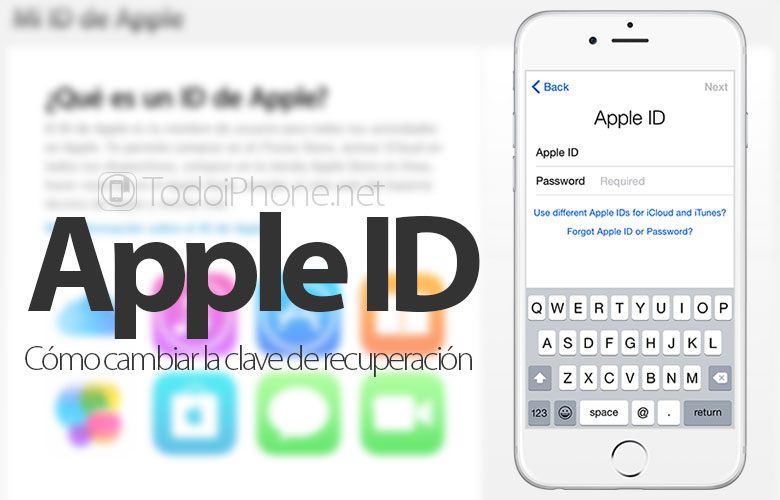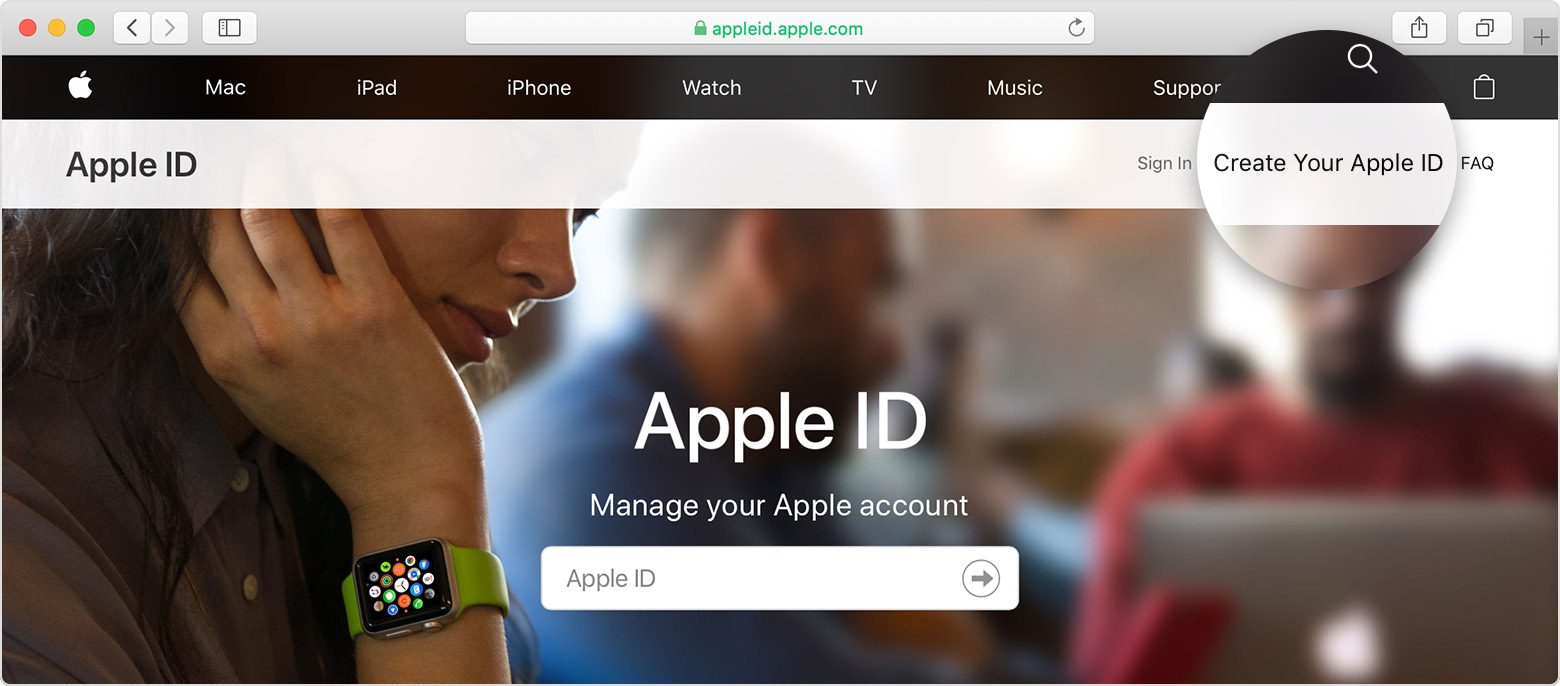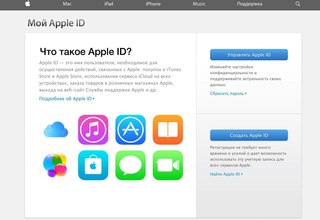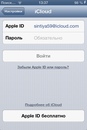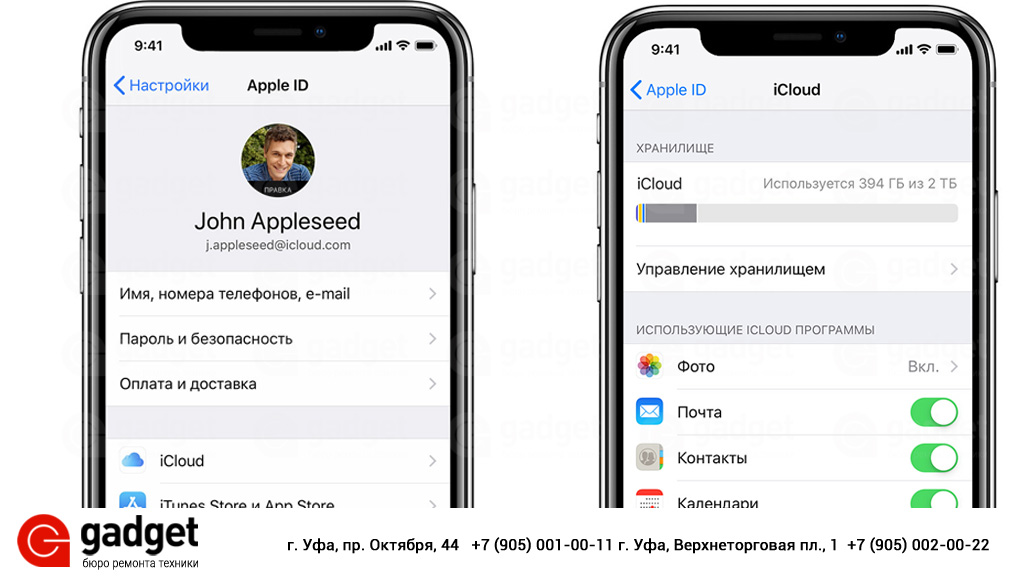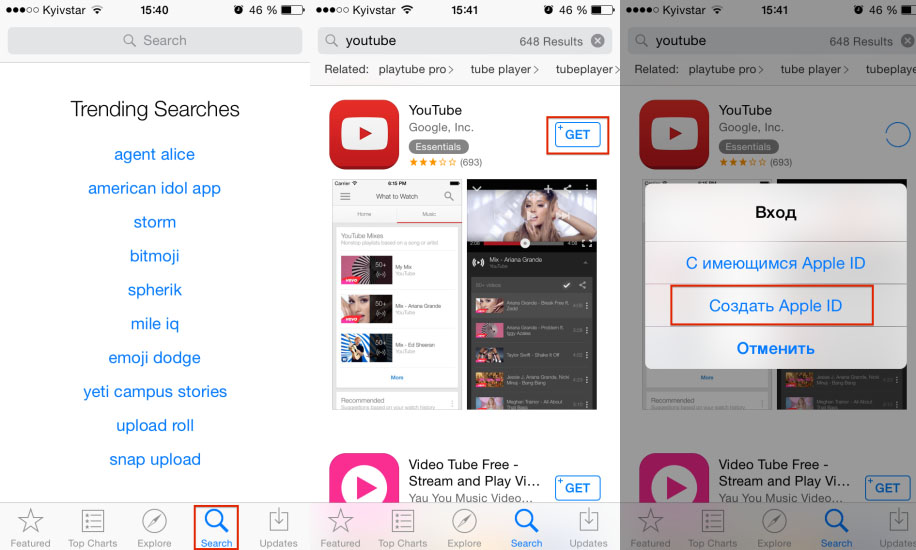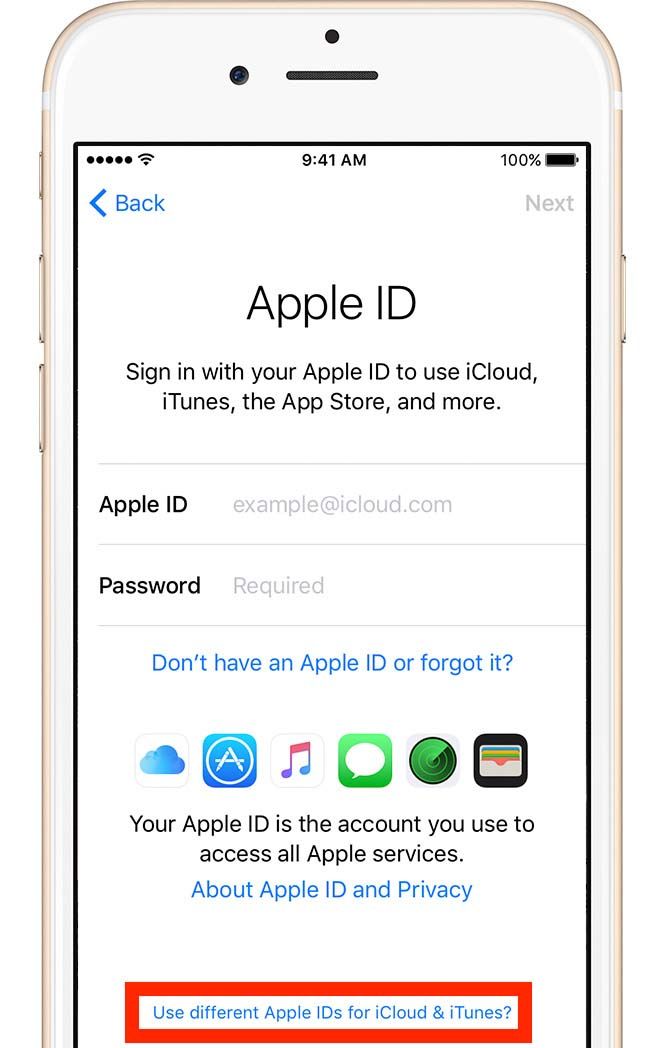Как завести учётную запись Apple ID?
Каждый владелец устройства на iOS хоть раз задавался вопросом, как загрузить приложение на свой телефон, плеер и планшет. Для этого вам обязательно потребуется учетная запись Apple ID (по-другому — учетная запись iCloud). Способов создать её несколько, а мы расскажем о том, как сделать это без указания данных пластиковой карты.
Итак, для начала создаём электронный ящик в любой из систем вроде Google, Yandex или mail.ru. Далее необходимо зайти в AppStore и найти любое бесплатное приложение. Например, введите в поиске Whatsapp или Viber. Нажмите кнопку «загрузить». Система предложит вам войти с уже имеющимся Apple ID или создать новую учётку. Выбираем второе, вводим адрес свежесозданной почты и придумываем пароль. К паролю у системы будут особые требования: не менее 8 символов, как минимум одна заглавная буква и одна цифра, поэтому придумайте его заранее.
Помимо пароля, нужно будет указать имя и фамилию и выбрать ответы на секретные вопросы.
Также вводим данные для выставления счета. По умолчанию система укажет, что у вас нет пластиковой карты, но выбрать обращение (господин или госпожа) и указать свои адрес и индекс придется. Кстати, здесь можно написать любой адрес, и даже не указывать номер дома и квартиры. Соглашайтесь со всеми положениями и условиями и нажимайте «создать». В итоге, на вашу новую почту придёт письмо с просьбой подтвердить создание учётки, пройдя по ссылке. Проходим, вводим адрес эл почты и придуманный для Apple ID пароль. Ура! Все необходимое сделано. Теперь выбирайте любое приложение в AppStore, нажимайте «Скачать» и вводите данные вашей новой учетной записи!
Теперь при установке приложений нужно будет указывать только пароль. Устройство можно настроить так, чтобы подтверждать покупки отпечатком пальца, а ещё — чтобы пароль не запрашивался в течение 15 минут, если вы совершаете несколько загрузок.
Тщательно заучите данные своей учетной записи — адрес почты, пароль от почтового ящика и от Apple ID.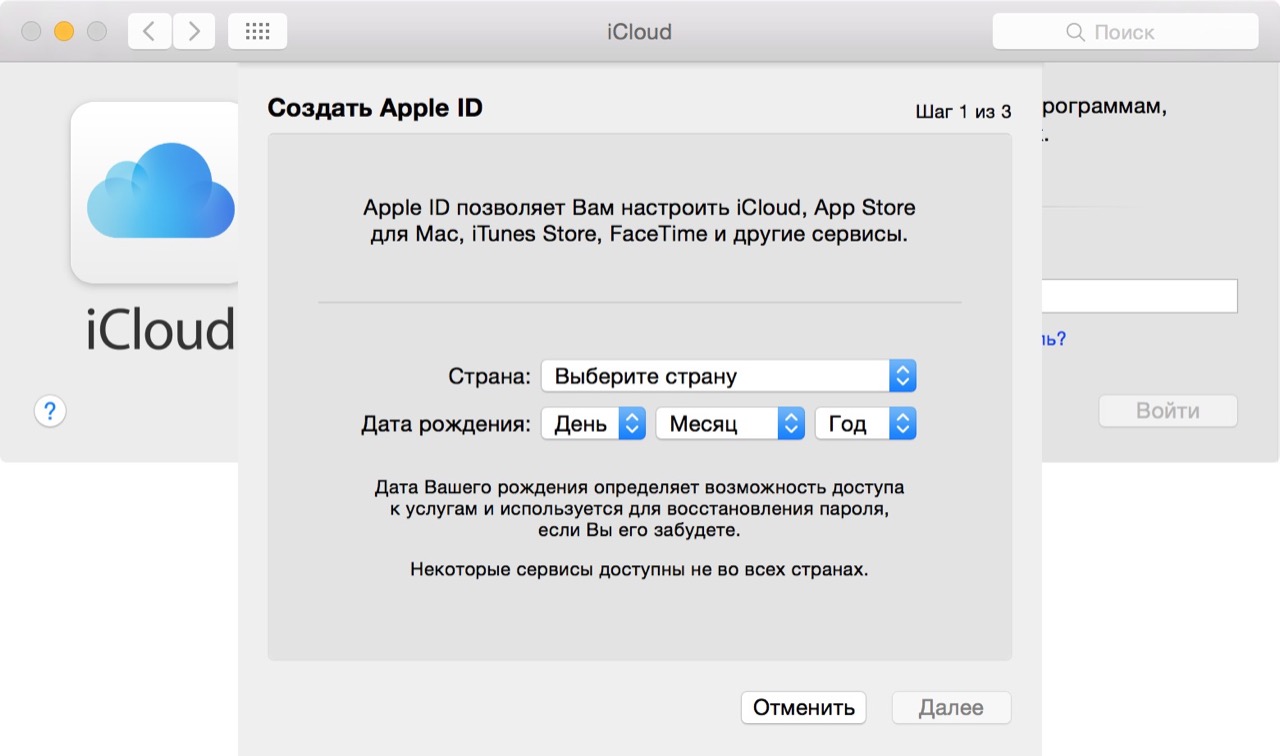 Зная их, вы можете быть уверены, что всегда сможете восстановить необходимую информацию и не лишиться доступа к своему гаджету.
Зная их, вы можете быть уверены, что всегда сможете восстановить необходимую информацию и не лишиться доступа к своему гаджету.
О том, как восстановить доступ к взломанной учетной записи Apple ID — расскажем в следующий раз. Будьте на связи!
Как создать Apple ID на iPhone и на компьютере?
Всем привет.
Вы на сайте inetkomp.ru меня зовут Сергей и сегодня я покажу Вам, как можно создать Apple ID на iPhone и на компьютере. То есть по отдельности рассмотрим, сначала вариант с Айфоном, а потом с компьютером.
Ничего сложного здесь нет, но опять же тема актуальна. Смотрел статистику и каждый месяц несколько тысяч людей ищут в сети информацию о том, как же создать Apple ID, в частности без кредитной карты.
Итак, поехали!
Содержание:
- Как создать Apple ID на iPhone
- Как создать Apple ID с компьютера
- Регистрация в iTunes Store в программе iTunes
youtube.com/embed/me4qHrO6pGI?showinfo=0″ frameborder=»0″ allowfullscreen=»»/>
Как создать Apple ID на iPhone?
Первым делом рассмотрим всё это на Айфоне. Поэтому берём в руки свой смартфон и повторяем за мной. Находим стандартное приложение App Store и запускаем его.
Здесь в самом начале важный момент. Нужно выбрать бесплатное приложение и перейти на страницу загрузки. Далее расскажу зачем мы это делаем.
Я выбрал вот такую игрушку. Нажимаем Загрузить и через секунду Установить.
Нам говорят, мол нужно выполнить вход, либо же «Создать Apple ID». Естественно жмём второй пункт.
Начинается процесс регистрации. Первым делом нужно выбрать страну. Я выберу Украину. Если вам допустим нужна Россия, то она скорей всего подставится автоматические, а если нет, то прокрутите список и найдите нужную страну. После выбора нажимаем Далее.:max_bytes(150000):strip_icc()/set-up-apple-id-child-3-56a5356f3df78cf77286f016.jpg)
Принимаем условия соглашения. Нажимаем Принять и ещё раз Принять.
Далее нужно ввести свой настоящий адрес почты. Я советую использовать почту от Gmail. Придумываем пароль. Здесь обратите внимание, что пароль должен содержать как буквы, так и цифры и при этом должна быть как минимум одна заглавная, то есть большая буква. Для примера я создал пароль Testpass1234.
Опускаюсь ниже и тут для обеспечения безопасности нужно выбрать три разных вопроса и ответить на них. Эти данные понадобятся в случае, если вы вдруг потеряете доступ к своему Apple ID, то есть если там, например, пароль забудете или что-то в этом роде.
Заполнили ответы на вопросы и опускаемся ещё ниже. Тут можно ввести дополнительные email, но это не обязательно.
Ещё ниже вводим дату своего рождения. Обратите внимание если вам меньше 18 лет, то регистрацию вам не пропустят. Поэтому указывайте год так, чтобы вам было 18 лет.
Поэтому указывайте год так, чтобы вам было 18 лет.
Далее отключаем ненужные пункты, чтобы на почту не приходили лишние письма.
Следующий этап регистрации — это добавление кредитной карты для Apple ID. Помните в начале мы пытались скачать бесплатное приложение. Мы это делали этого для того, чтобы здесь появилась возможность не указывать свою карту. Тут имеется пункт Нет. Выбираем его!
Его мы выбрали опускаемся вниз и вводим свои данные. Имя, фамилия, улицу, номер дома, город и индекс.
И ещё нас внизу просят ввести номер мобильника. Я попробую ввести не самый настоящий, надеюсь прокатит. Так, вроде больше ничего тут не надо заполнять. Жмём Далее.
Нам говорят, что на нашу почту было отправлено проверочное письмо. Нужно там перейти по ссылке.
Мне на почту сразу упало сообщение, там нужно найти ссылку для подтверждения.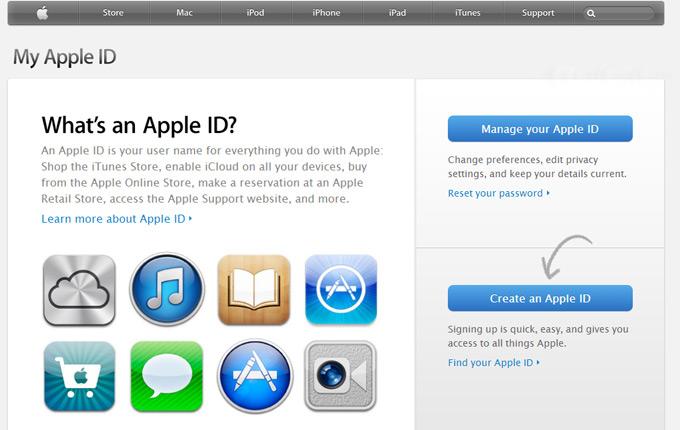
Вводим пароль, который использовали при регистрации.
И учётная запись подтверждена. Перебрасывает нас обратно в App Store и опять просят ввести пароль, не удивляйтесь, тут постоянно нужен пароль. Я иногда удивляюсь, ну сколько можно каждый раз вводить пароль.
Теперь пробуем снова Установить и Загрузить эту игрушку.
Нет, ну они прикалываются, опять нужно ввести пароль. Ну, ладно.
Так, можно запомнить пароль на 15 минут. Ооо… целых 15 минут, меня не будут спрашивать пароль. Неужели. Хорошо.
Ну всё готово, переходим на последний экран и вот наша скачанная и установленная игра.
Кстати, если мы вернёмся в App Store на первую страничку Подборка и опустимся в самый низ, то можем здесь убедиться, что вход в Apple ID теперь выполнен.
Как создать Apple ID с компьютера?
Если у вас возникли какие-то ошибки при создании Apple ID на айфоне, или же вам просто не удобно вводить все данные на телефоне, то можно создать Apple ID с компьютера. Мне кажется это делается ещё проще!
Переходим на сайт Apple https://appleid.apple.com и находим ссылку Создать Apple ID. Нажимаем её.
Как и в случае с созданием Apple ID на iPhone, нам нужно здесь заполнить кучу полей. Почта, пароль, ответы на 3 контрольных вопроса и защитный код. Заполняем и жмём Продолжить.
Чтобы подтвердить адрес нужно ввести код, который мне скинули на почту.
Код я нашёл и это 619221.
Возвращаюсь и ввожу его в форму.
Ну походу всё. Нас в данном случае даже не просили указать данные своей карты, имя, адрес. Хотя имеется эти данные добавить.
Ну, давайте сейчас вернёмся к айфону и посмотрим, пропустят ли нас с этим логином и паролем.
Снова запускаем App Store и опускаемся в самый низ. Нажимаем Войти и заполняем.
Нам говорят, что этот Apple ID ещё не использовался в iTunes Store и нужно нажать Посмотреть.
Всё-таки придётся выбрать страну, принять условия соглашения и ввести свои данные. Вот, потому что без них не пропускает. Нужно как минимум указать страну, ввести имя, адрес и город.
После заполнения всех полей, нам говорят, что теперь учётная запись для iTunes Store создана.
Теперь можно пробовать что-то скачать с этим Apple ID.
Всё работает загрузка идёт!
Ну, вот, как видите можно регистрироваться как на айфоне, так и на компьютере.
Регистрация в iTunes Store в программе iTunes
Есть ещё один способ пройти регистрацию. Если нужно создать Apple ID так, чтобы потом на телефоне не нужно было вводить остальные данные, то для этого нам нужно регистрироваться на компьютере через программу iTunes. Я вспомнил, первый раз, когда я регистрировался для скачивания приложений, я это делал именно через программу iTunes.
Если нужно создать Apple ID так, чтобы потом на телефоне не нужно было вводить остальные данные, то для этого нам нужно регистрироваться на компьютере через программу iTunes. Я вспомнил, первый раз, когда я регистрировался для скачивания приложений, я это делал именно через программу iTunes.
Там тоже можно выбрать бесплатное приложение и попробовать его скачать, нам предложат либо выполнить вход, либо создать новый аккаунт. Выбираем естественно создание аккаунта и заполняем уже знакомые нам поля.
Что-ж друзья, с этим вопросом мы разобрались и ещё раз я вам напомню, что чтобы у вас на этапе регистрации не запросили данные вашей карты, а был пункт НЕТ, вам нужно не забыть в начале выбрать бесплатное приложение.
Вот и всё создать Apple ID на айфоне или компьютере очень просто. До встречи в новых уроках и статьях. Пока!
Интересные статьи по теме:
Как зарегистрироваться и создать Apple ID, а так же как пользоваться iTunes для синхронизации с iPhone, iPad или iPod
Главная / Вебмастеру / Лучшие программы26 января 2021
- Регистрация Apple ID
- Эпл Айди без кредитной карты
- Как пользоваться iTunes?
- Как синхронизировать Айтюнс с Iphone?
- iTunes и App Store
- Повышаем удобство использования
Здравствуйте, уважаемые читатели блога KtoNaNovenkogo.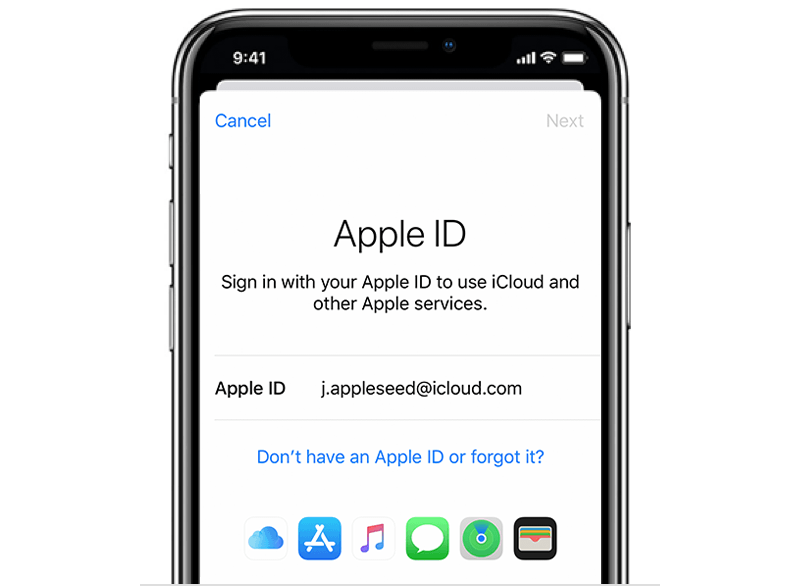 ru. Потихоньку обрастаю гаджетами от компании Apple — очень понравился их бескомпромиссный подход к удобству пользователя.
ru. Потихоньку обрастаю гаджетами от компании Apple — очень понравился их бескомпромиссный подход к удобству пользователя.
Все началось с Ipad 2, который мне достался бесплатно благодаря участию к конкурсе от компании Профит Партнер. Сначала он был в распоряжении сына, который потом поменял его на последнюю версию, а Ipad 2 перешел мне по наследству.
Как выяснилось, чтобы полноценно пользоваться гаджетом нужно в обязательном порядке создать Apple ID, установить на компьютер программу iTunes, зарегистрироваться в ней и научиться ей пользоваться, чтобы иметь возможность синхронизировать свои данные на ipad (iphone) с айтюнс, а также иметь возможность скачивать бесплатно или покупать приложения в магазине Apple Store. Собственно, об этом и пойдет речь в этой статье.
Регистрация Apple ID с помощью iTunes на компьютере
Эпл айди — это аккаунт (что это такое?), с помощью которого вы сможете совершать покупки в магазине приложений AppStore, загружать на свое устройство видео, фото и книги. А также создавать резервные копии (синхронизировать).
А также создавать резервные копии (синхронизировать).
Чтобы создать Apple ID нам понадобится программа Айтюнс, которую можно скачать с официального сайта Apple.
Устанавливается программа iTunes в точности, как и любое другое приложение на вашем компьютере, и имеет поддержку русского языка. Кроме этого вы можете сразу же понять, что именно позволит она вам делать и какие возможности предоставит:
На одном из шагов вам предложат поставить галочку о принятии соглашения об использовании данного софта. При первом запуске будет предложено открыть доступ для Apple к вашей медиатеке, чтобы в нее были подгружены фотки артистов и обложки дисков. Мне это не надо, поэтому я выбрал вариант отменить.
После загрузки и установки программы iTunes на компьютер имеет смысл сразу же нажать на расположенную вверху слева кнопку «Войти» и зарегистрироваться в Айтюнс, т.е. создать новый аккаунт.
Нажимаем кнопу «Создать Apple ID». Продолжаем, соглашаемся с условиями регистрации.
Далее нам предлагают заполнить сведения, тут нужно ввести адрес своей электронной почты, на которую в дальнейшем придет письмо с подтверждением регистрации и пароль от нее.
Чтобы обезопасить свой профиль лучше ответить на вопросы и ввести еще один адрес почтового ящика. Если таковой уже имеется, то на него в дальнейшем будет отправлен новый пароль. Далее вводим свою дату рождения. Если вам меньше 18 лет, то советую ввести другую дату, так как многие приложения разрешено скачивать только совершеннолетним пользователям.
Потом жмем на кнопку «Продолжить», после чего вам предложат сразу же ввести данные вашей кредитной карты, с которой можно будет оплатить покупку приложений в App Store. Можно ли создать эпл айди без карты? Конечно же, можно, но придется начать регистрацию сначала.
А если подходящая кредитка у вас есть, то заполняете все нужные поля и кликаете по расположенной внизу кнопке «Создать Apple ID». После этого вам должно прийти письмо — подтвердите регистрацию, следуя инструкции в нем. Поздравляю, теперь у вас есть личный Apple ID! Можно начинать работу с iTunes.
Поздравляю, теперь у вас есть личный Apple ID! Можно начинать работу с iTunes.
Как зарегистрировать Apple ID без кредитной карты?
Если вдруг оказалось, что подходящей кредитной карты у вас нет или вы по каким-либо причинам не хотите использовать ее данные, то есть альтернативный способ регистрации, который чуть более запутан, но зато не требует ввода данных вашей карточки.
Итак, сначала заходите в программу Айтюнс и из выпадающего меню маленькой стрелочки, расположенной в левом верхнем углу, выбираете пункты «iTunes Store» — «Домашняя страница».
Прокручиваете открывшуюся страницу Айтюнса вниз до конца и в правом нижнем углу смотрите чей флаг отображается в кружочке. Если России или Украины, то все нормально, а если другой страны, то кликаете по нему мышью и выбираете одну из озвученных выше держав.
Если с этим разобрались, то прокручиваете эту же страницу чуть вверх и находите в правой колонке блок «Топ бесплатных приложений».
Кликаете по его заголовку и в открывшемся окне itunes жмете на кнопку «Бесплатно», расположенную под любым из имеющихся там приложений (не важно каким).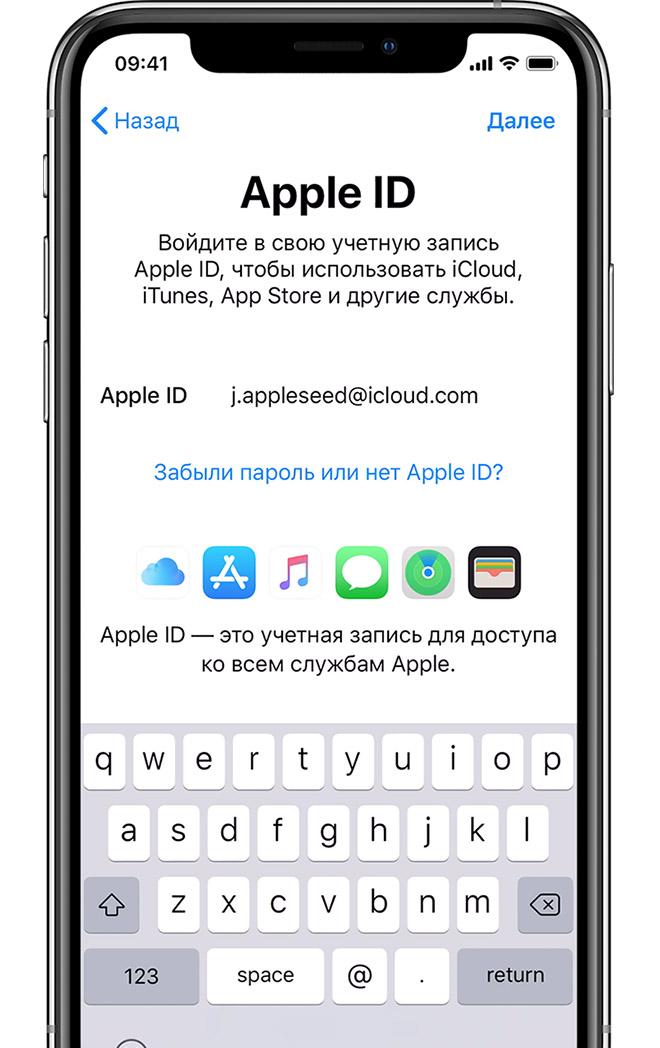
Появится уже знакомое вам окно «Зарегистрироваться в Айтюнс», где нужно будет опять же нажать на кнопку «Создать Apple ID»:
Далее вы, как и при обычной регистрации описанной выше, указываете свой Емайл, придумываете пароль, отвечаете на три вопроса и оставляете свой резервный Емайл, который поможет разрулить ситуацию с утерянным паролем и прочими неприятными вещами. Жмете кнопку «Продолжить».
Самое интересное нас ждет именно на втором шаге, где требуется ввести данные своей кредитной карты. Теперь же по умолчанию выбран вариант «Нет» в области «Способ платежа».
Вам останется только заполнить поля с ФИО, адресом и телефоном (наверное, не обязательно они должны быть реальными, но это уже вам решать). Никаких данных о картах вводить не требуется, поэтому просто жмете на расположенную внизу кнопку «Создать Эпл Айди».
Все, теперь заходите в свою почтовую программу, находите там два письма от Apple, присланные на указанные вами основной и запасной Емайлы. Кликаете в них по ссылкам для подтверждения существования данных почтовых ящиков и вводите свой Apple ID, а также придуманный пароль к нему.
Меня, правда, поставил в тупик именно первый пункт, ибо никакого набора цифр, которые можно было бы ассоциировать с ID, мне в письме не прислали. Все оказалось гораздо проще. Эпл Айди — это тот Емайл адрес, который вы указали при регистрации в качестве основного.
Резервный Емайл тоже следует подтвердить, т.к. он может вам в дальнейшем понадобиться для восстановления пароля и замены контрольных вопросов, ответы на которые вы забыли.
Как пользоваться iTunes?
Для начала нужно будет авторизоваться в Айтюнс, если это действо не свершилось автоматически после окончания регистрации. Этой цели служит кнопка «Войти», расположенная слева вверху. После клика по ней вы увидите знакомое окно авторизации, куда предстоит ввести Apple ID и придуманный вами пароль.
Самый качественный софт и игры, как правило, платные. Поэтому нужно зарегистрировать свою карточку, а если ее нет, то можно легко таковую получить без комиссии в Киви — QIWI Visa Plastic и Card.
Для добавления реквизитов карты, в левом верхнем углу окна iTunes кликаете по вашему эпл айди и выбираете пункт «Учетная запись».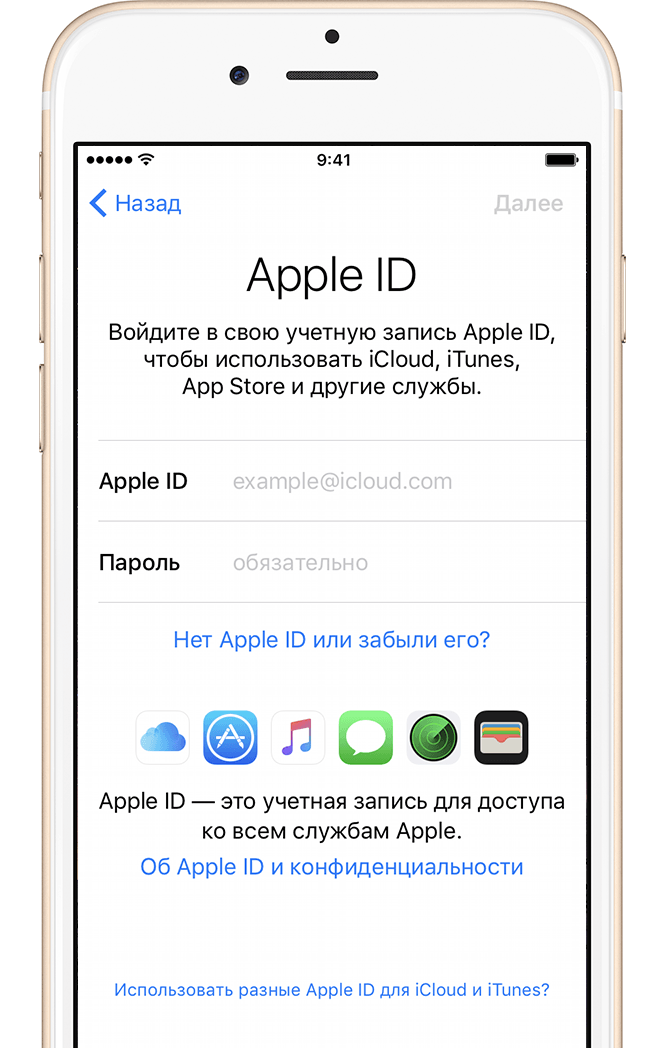
В открывшемся окне находим пункт «Способ оплаты» и кликаем чуть правее по ссылке «правка».
Все просто: вводим номер карточки, код безопасности и другие данные. При первой регистрации у вас со счета снимут один рубль, дабы проверить ее подлинность.
Дальше можно подключить свое устройство к компьютеру. Как только айтюнс увидит это устройство, его название появится в правом верхнем углу программы. Например, Iphone.
Если потом подключить к компьютеру Ipad по USB при выключенном Айтюнсе, то это вызовет его запуск и он автоматически определит подключенный к нему гаджет, а еще отобразит его уже в виде такой вот кнопки:
На кнопке справа будет расположен треугольник направленный вверх (подобный вы могли видеть на проигрывателях компакт дисков, где он служил для извлечения носителя). Я по нему случайно кликнул вначале, ожидая появления контекстного меню, а вместо этого кнопочка испарилась и мой Ipad отключился от компьютера.
Пришлось закрывать и снова открывать iTunes, чтобы подключение с моим планшетом было восстановлено. Кликать нужно чуть левее и тогда вам откроется все многообразие внутреннего мира вашего гаджета. На первой вкладке «Обзор» открывается страница с его названием и моделью, а также со всеми остальными данными. Заряд аккумулятора, емкость, серийный номер.
Кликать нужно чуть левее и тогда вам откроется все многообразие внутреннего мира вашего гаджета. На первой вкладке «Обзор» открывается страница с его названием и моделью, а также со всеми остальными данными. Заряд аккумулятора, емкость, серийный номер.
Тут же можно будет обновить программное обеспечение своего гаджета (проверить наличие и загрузить новую версию iOS) или восстановить его состояние к заводским настройкам (кнопка «Восстановить Ipad»), то есть стереть все личные данные и привести устройство к тому состоянию, в котором вы его приобрели (увы, на царапины это не распространяется).
Получается, что отсюда можно управлять вашим «яблочком», а также создавать резервные копии или восстанавливаться из них. Вы их можете даже зашифровать для пущей надежности, если хранимые на Iphone или Ipad данные носят конфиденциальных характер. По умолчанию, программа iTunes образ планшета или телефона создаст на вашем компьютере, но можно будет важные данные сохранить и в облаке, которое у Apple называется iCloud.
Создавать резервные копии (синхронизировать Iphone, Ipod или Ipad с iTunes) очень важно, так как при потере данных, или же покупки новой версии гаджета, можно загрузить все программы заново — в этом случае нам не придется опять все искать и покупать.
Причем, как показано на расположенном чуть ниже скриншоте (втором), можно будет настроить автоматическую синхронизацию сразу при подключению устройства (по USB), а также можно настроить синхронизацию по wi fi между вашим компьютером с iTunes и вашим Iphone.
Все эти данные можно сохранять не только на компьютере, но и в облачном хранилище, так называемым iCloud.
C его помощью можно загружать некоторые данные, например, сохранения для игр прямо на гаджет без подключения к компьютеру через интернет.
Как синхронизировать Iphone, Ipod или Ipad с iTunes?
Также внизу расположилась весьма удобная и интересная панель, тут мы можем наглядно понять, что конкретно занимает место на внутренней памяти и сколько. А еще можно нажать кнопку «Синхронизировать».
А что же именно будет синхронизироваться между компьютером и Iphone, Ipod или Ipad? Ну, это уже вам самим отдается на откуп — просто пройдитесь по всем остальным вкладкам верхнего меню и поставьте галочки в нужных местах.
Получается, что тут можно загрузить музыку, видео или фото с компьютера на устройство и обратно, но не только. Причем, имеется возможность создать свою собственную музыкальную библиотеку (не из треков купленных в магазине эпл, а из своих, которые живут на вашем компьютере).
Для этого откройте папку с вашей музыкой в проводнике (или Тотал Коммандере), а в iTunes перейдите на вкладку «Музыка».
После этого выделите в проводнике все нужные треки и перетащите их на пустое пространство в программу, как показано на скриншоте.
Некоторые типы музыкальных файлов iTunes предложит конвертировать в удобный для этой программы формат:
Прямо в Айтюнс можно эту музыку и отредактировать, и даже послушать. Нажмите на любую иконку музыкального файла правой кнопкой мыши и выберите пункт «Воспроизвести» из контекстного меню. На верхней панели, где раньше красовалось надкушенное яблоко, появится плеер.
На верхней панели, где раньше красовалось надкушенное яблоко, появится плеер.
Если нажать на стрелочку в этом самом плеере, то откроется окно, где можно выбрать, какая музыка за какой будет проигрываться. Если вас не устраивают эти «серые нотки» вместо обложки любимой группы, то можете изменить ее как и название.
Для этого опять нажмите на иконку правой кнопкой мыши и выберите «Сведения». Откроется окно, там вы можете написать название, альбом и т.д. Чтобы изменить обложку, сначала скопируйте нужное изображение, а затем откройте вкладку «обложка» и нажмите вставить. Красота.
Чтобы скинуть эту музыку на устройство, нажмите на кнопку устройства (Iphone или Ipad) справа сверху, а в открывшемся окне перейдите на вкладку «Музыка», где можно будет указать, что конкретно копировать. Ну, а для начала синхронизации нажимаем на кнопку «Готово», расположенную верху окна справа.
Если все получилось, то вместо плеера появится полоса, показывающая загрузку музыки.
Отлично, музыка у вас на Iphone или Ipad есть.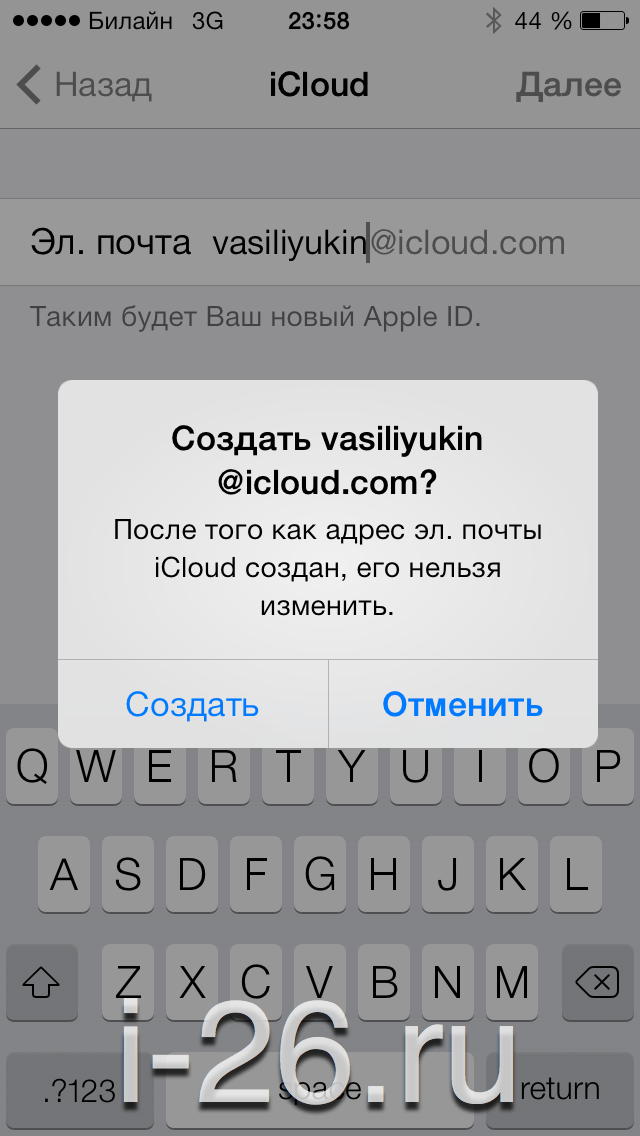 А фильмы не желаете через Айтюнс синхронизировать? Процесс залива видео на гаджет примерно такой же, как и музыки, в левом верхнем углу находим кнопочку и выбираем там «Фильмы». Таким же способом, как и в случае с музыкой, перетаскиваем видео файлы в программу и нажимаем на кнопку «Готово». Точно так же можно закачивать и книги.
А фильмы не желаете через Айтюнс синхронизировать? Процесс залива видео на гаджет примерно такой же, как и музыки, в левом верхнем углу находим кнопочку и выбираем там «Фильмы». Таким же способом, как и в случае с музыкой, перетаскиваем видео файлы в программу и нажимаем на кнопку «Готово». Точно так же можно закачивать и книги.
iTunes и App Store
Фильмы, книги, музыка — все есть. Но что же еще нужно для полного счастья? Конечно же, доступ к магазину с миллионами приложений на любой вкус, который можно получить как с гаджета, так и с компьютера при помощи айтюнс.
Нажмем кнопочку «iTunes Store», которая находится в правом верхнем углу. Перед нами открывается магазин, где можно приобрести фильмы, музыку и приложения. Фильмы с музыкой у нас уже есть, так что нажимаем «App Store».
Большие транспаранты сверху — это новые и популярные приложения. Справа можно выбрать категорию или, опустившись чуть ниже, еще какой нибудь раздел. Если вы захотели поиметь бесплатное приложение, то нажмите кнопку «Скачать» или «Купить», в случае, если оно платное.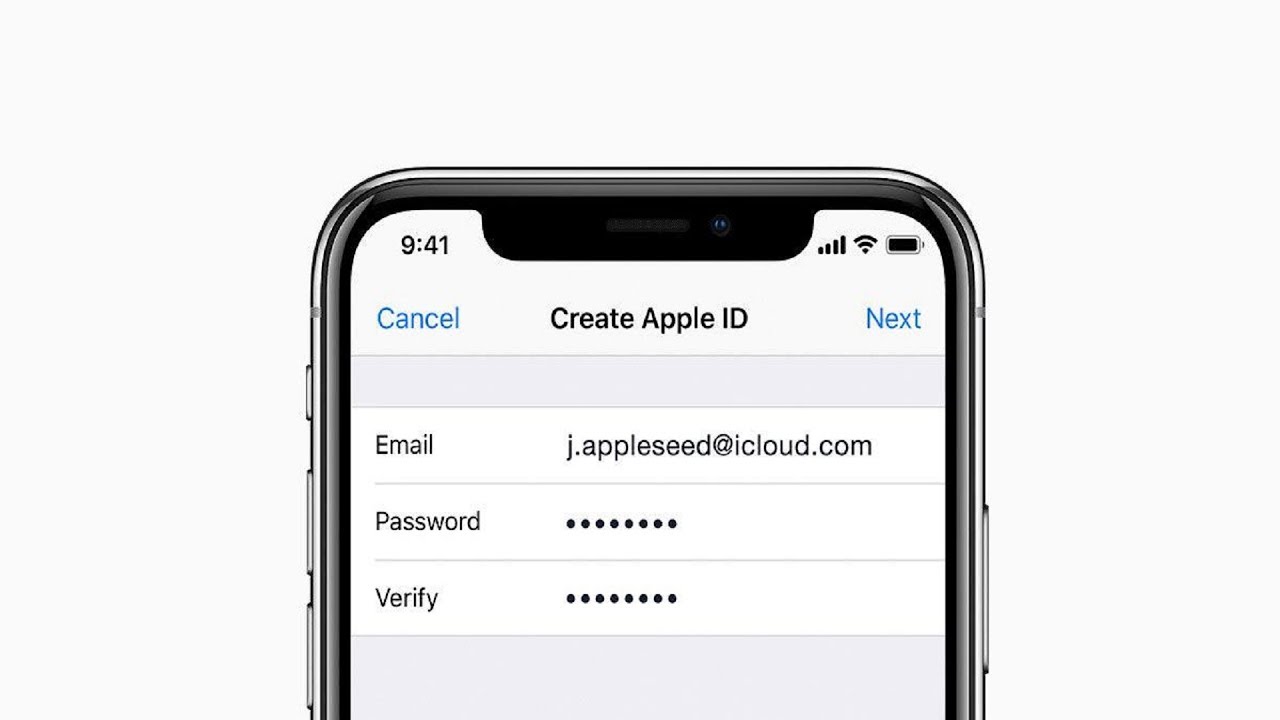 Для его установки придется ввести пароль, придуманный ранее при создании Apple ID.
Для его установки придется ввести пароль, придуманный ранее при создании Apple ID.
Скачанная или купленная программа будет жить в вашем аккаунте Apple ID, и вы всегда сможете установить ее на ваш гаджет. Для этого подключите его к компьютеру и перейдите на вкладку «Программы» в iTunes. Найдите там визуально или при помощи строки поиска только что скачанное приложение и нажмите находящуюся напротив него кнопку «Установить».
Если нужно установить из Айтюнс на ваш Iphone или Ipad еще какие-либо приложения или игры, то так же нажимаете на кнопу «Установить» напротив них. Надпись поменяется на «Будет установлено». Далее переходите вниз и жмете на расположенную там кнопку «Применить».
Начнет процесс синхронизации, в ходе которого ваше новое приложение будет успешно установлено на ваш гаджет.
В общем-то, никто вам не мешает подключиться по WI Fi к интернету и уже непосредственно с яблочного гаджета бродить по просторам App Store в поисках нужного софта или игр. Однако, разнообразие вариантов только прибавляет удобства.
Повышаем удобство использования Айтюнс и App Store
- В iTunes есть возможность открытия левого бокового окна, которое значительно упрощает работу в программе. Чтобы открыть эту панель нажмите Ctrl +S в Windows и alt + cmd + S на Mac.
- Чтобы не потерять плеер с вашей музыкой в море окон, вы можете поставить мини плеер поверх всего и он будет постоянно отображаться в нужном месте. Для этого нужно выбрать из выпадающего меню (левый верхний угол) пункт «Настройки».
Перейти на вкладку «Дополнения» и поставить галочку напротив пункта «Держать мини плеер поверх всех окон». Также там можно включить аналогичное умение и для видео проигрывателя.
- В iTunes можно создать несколько библиотек. Сделать это можно, если при его запуске удерживать клавишу Shift на Windows или alt на Mac. Далее на появившейся табличке выбираем пункт «Создать медиатеку».
- В программе еще предусмотрен ряд горячих клавиш для быстрого доступа к тем или иным меню.
Ну вот, теперь вы можете использовать, на первый взгляд, очень сложную и навороченную программу, но в конце-концов удобную и функциональную.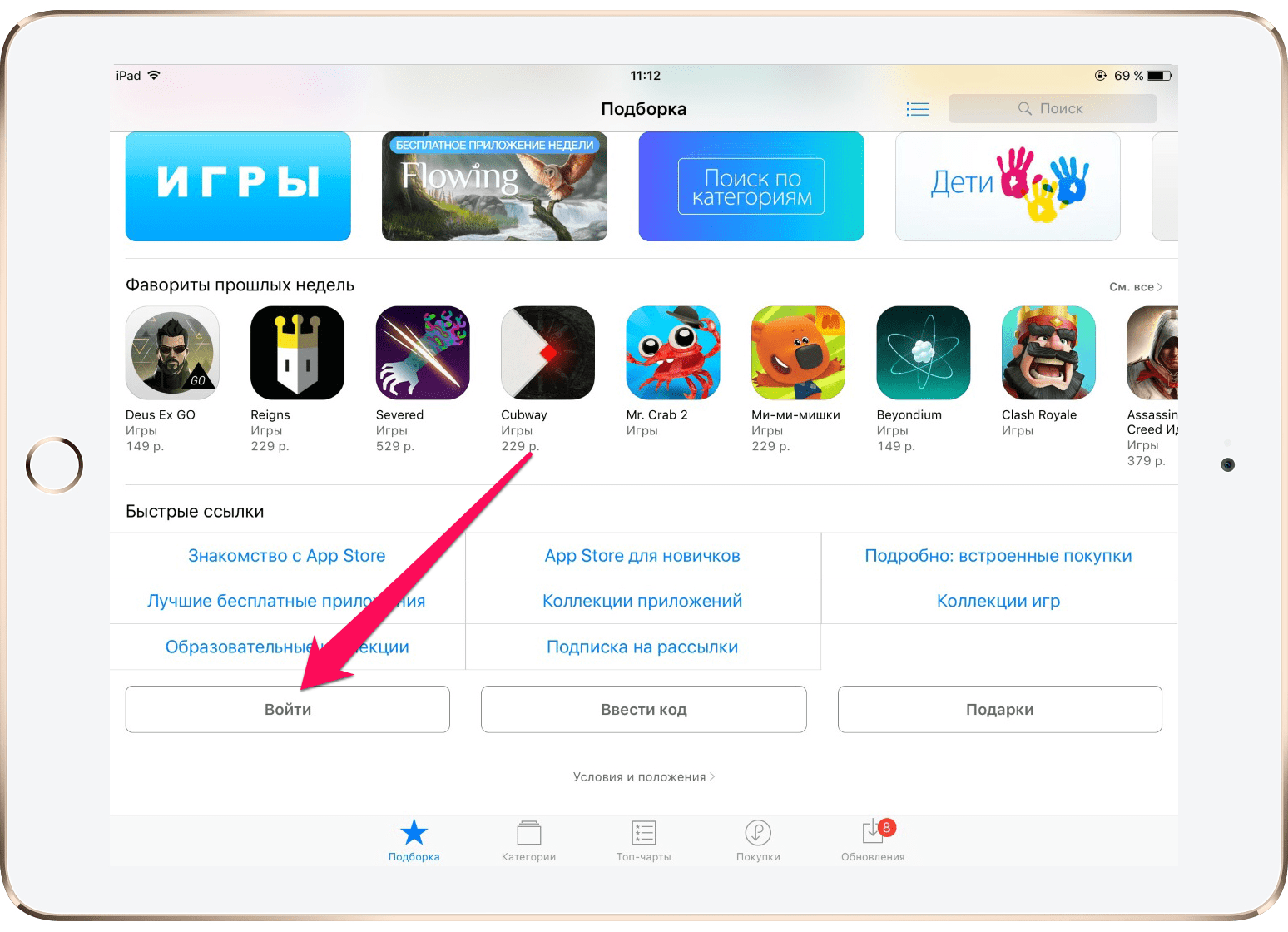 Пожалуй, это все, что я хотел рассказать про правую руку обладателя Apple продукции.
Пожалуй, это все, что я хотел рассказать про правую руку обладателя Apple продукции.
Кстати, если вам нужно скинуть на компьютер с вашего Iphone или Ipad снимки и ролики, сделанные на нем, и у вас при этом имеется аккаунт в Дропбоксе или Яндекс Диске, то достаточно будет установить на гаджет соответствующее мобильное приложение и оно позволит вам это делать автоматически. Читайте подробнее про то, как пользоваться Дропбокс и как войти и создать Яндекс Диск.
Удачи вам! До скорых встреч на страницах блога KtoNaNovenkogo.ru
Использую для заработка
Как бесплатно и без карты создать иностранный Apple ID?
Если вы когда-либо сталкивались с ситуацией, когда после перехода по ссылке на некоторое приложение в App Store появляется уведомление, что это приложение недоступно в вашей стране или регионе, то примите мои поздравления, вы познакомились с региональными ограничениями App Store.
Они созданы с целью ограничения доступа к определённым приложением в некоторых регионах и часто используются для тестирования игр в ограниченном списке стран.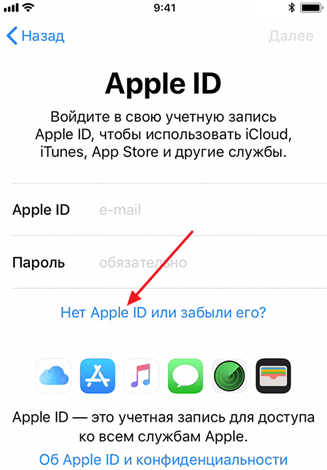 Ещё одно проявление региональных ограничений — это отсутствие существующего приложения в результатах поиска App Store.
Ещё одно проявление региональных ограничений — это отсутствие существующего приложения в результатах поиска App Store.
Как быть?
Чтобы достать заветное приложение из иностранного App Store, необходимо зайти в цифровой магазин с Apple ID с нужным регионом. То есть какой регион у Apple ID, такой регион и у App Store. И тут у нас два варианта: менять регион у существующей учётной записи или создавать новую.
Первый вариант чреват некоторыми последствиями, как отключение подсписок и семейного доступа, а также отмена предварительных заказов на игры, музыку и фильмы. Потому мы рассмотрим второй способ — создание Apple ID с нужным регионом.
Создаём новый Apple ID с iPhone на iOS 12
Для создания новой учётной записи Apple ID потребуется почтовый адрес, на который ранее Apple ID не регистрировался. Разумеется, у вас должен быть к нему доступ, чтобы позже подтвердить его для активации зарегистрированного Apple ID. В качестве целевого региона выберем США.
Заходим в «Настройки» и смотрим на самый верхний пункт под разделом поиска, где находится ваша активная учётная запись Apple ID. Нажимаем на неё и попадаем в меню управления App Store.
Нажимаем на неё и попадаем в меню управления App Store.
Теперь проходим в самый низ, где под списком устройств, на которых авторизован данный Apple ID, расположена клавиша «Выйти». Нажимаем её. iPhone предложит несколько опций по сохранению контактов и прочих данных. Настраиваем на свой вкус.
После выхода из Apple ID в самом верху «Настроек» появится пункт «Вход на iPhone». Переходим в него.
В открывшемся меню выбираем «Нет Apple ID или забыли его?». Появится окно, в котором нас интересует самая верхняя опция «Создать Apple ID». После его активации iPhone «проведёт вас за руку» по этапам создания нового Apple ID, где вам будет предложено поочерёдно указать адрес электронной почты, пароль, своё имя, фамилию и возраст.
После процесса регистрации нового Apple ID вы попадёте в то же меню управления Apple ID, с помощью которого мы производили «выход» из предыдущей учётной записи. Теперь нас интересует пункт «iTunes Store и App Store», напротив которого будет подписано «Выкл».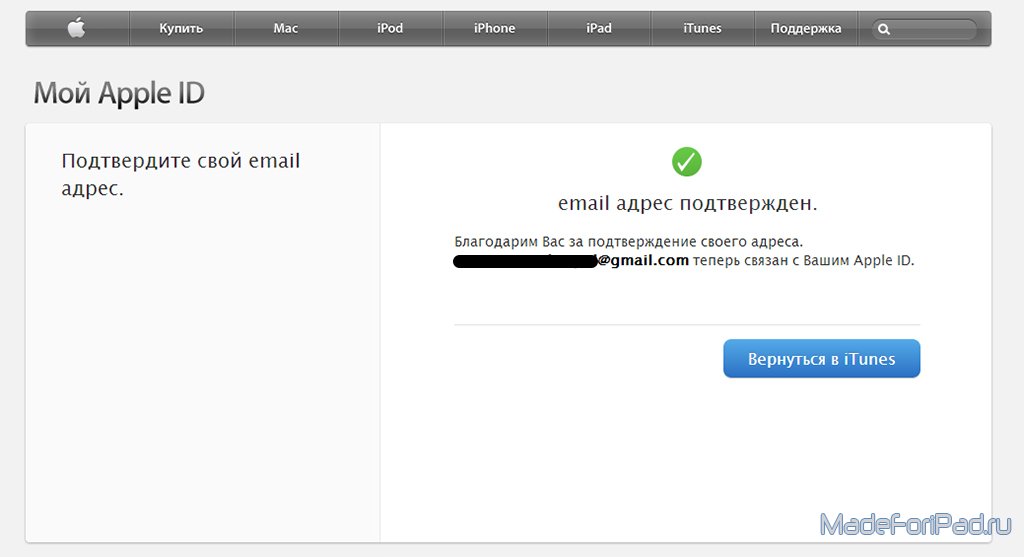 Нажимаем на него.
Нажимаем на него.
Появится окно с сообщением, что данный Apple ID ещё не использовался в iTunes Store. Это нормально, нажимаем «Просмотреть».
Именно сейчас совершается самая важная часть нашей инструкции, ведь на этом этапе задаётся регион использования созданного Apple ID. Напомню, что мы создаём учётную запись для США, но вы можете выбрать любую интересующую вас страну. Активируем тумблер о соглашении с положениями и условиями, а затем нажимаем на клавишу с регионом, где будет обозначена страна использования предыдущего Apple ID.
В открывшемся списке находим США или любую другую интересующую вас страну.
Откроется меню настройки платёжной информации, где в качестве способа оплаты указываем None. В таком случае мы сможем загружать только бесплатные приложения. Для оплаты контента придётся обзавестись иностранной картой или приобрести подарочные карты iTunes Gift Card.
Имя, фамилию, улицу (Street), город (City) и телефон (10 цифр) указываем любые. Штат (State) выбираем из предложенного списка, а индекс (Zip) ищем для выбранного штата в Google или любой другой поисковой системе.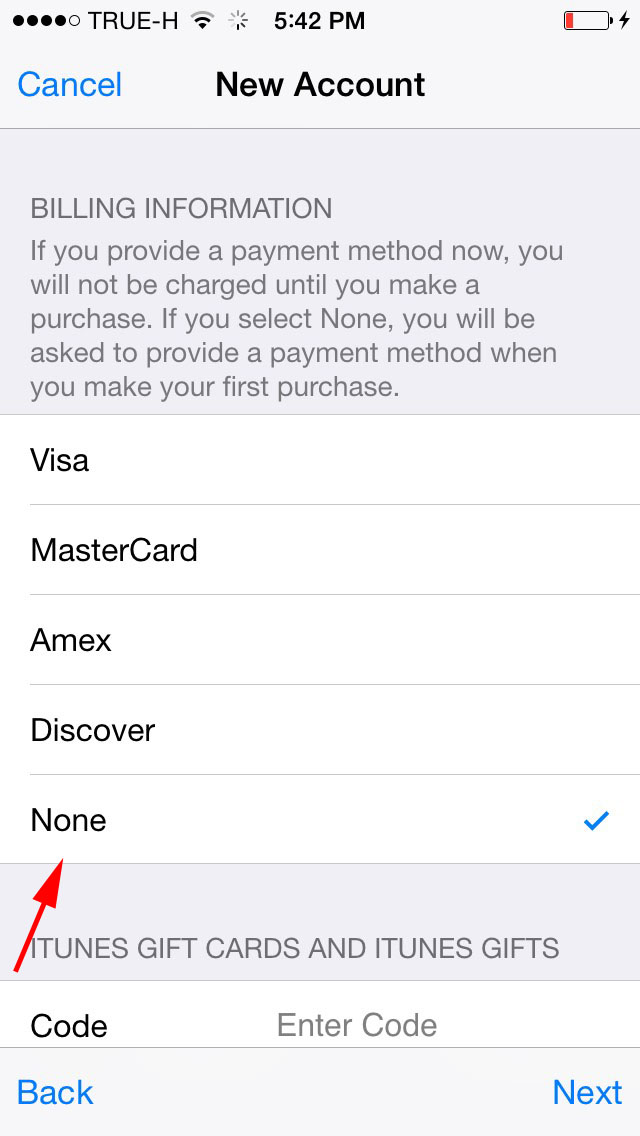 При несовпадении штата и индекса не получится подключить Apple ID к App Store.
При несовпадении штата и индекса не получится подключить Apple ID к App Store.
После заполнения всех данных нажимаем «Далее» в верхнем правом углу. Процесс создания Apple ID завершён. Теперь вы можете отправиться в App Store и загрузить все необходимые приложения.
Создание Apple ID (пошаговая инструкция)
1. Качаем с официального сайта Apple программу iTunes.
2. Устанавливаем программу iTunes на свой компьютер или мак.
3. Запускаем программу после установки (если требуется обновление — программа автоматически предложит себя обновить).
4. В правом верхнем углу нажимаем на иконку учетной записи. В появившемся окне выбираем пункт «Создать Apple ID».
5. Появится приветственное окошко iTunes. Жмем «Продолжить»
6. Далее нам предложат ознакомиться с приложениями, условиями и политикой конфиденциальности Apple.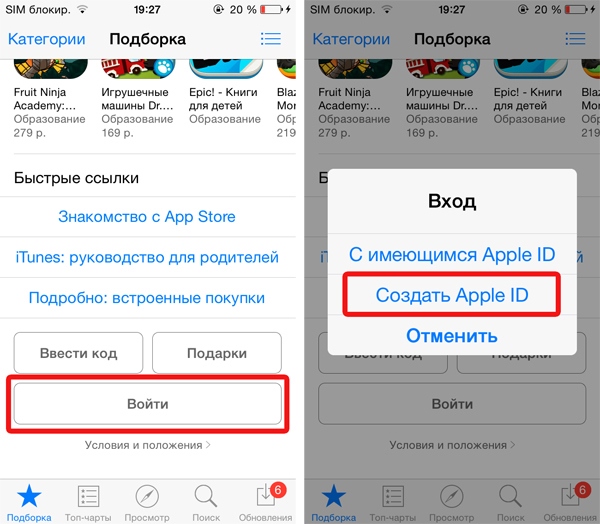 После прочтения текста нужно поставить галочку в соответствующей графе, что подтвердит ваше ознакомление и согласие с политикой Apple. После жмем «Принять».
После прочтения текста нужно поставить галочку в соответствующей графе, что подтвердит ваше ознакомление и согласие с политикой Apple. После жмем «Принять».
7. В следующем окне нужно заполнить несколько полей — обязательным не является только поле с резервным e-mail. Но для более надежной защиты настоятельно рекомендуется заполнить и его. В первую очередь потребуется ввести действующий основной e-mail, к которому НЕ привязан другой apple ID. Потом нужно будет придумать пароль. Тут обязательно знать, что он должен содержать минимум 8 символов, в том числе цифры и буквы, одна из которых должна быть заглавной. Один и тот же символ нельзя использовать 3 раза подряд. После того как вы заполнили эти строки, нужно будет ответить на 3 предложенных вопроса для последующего восстановления учетной записи, если в этом будет необходимость (например Вы забыли пароль от нее). Ответ пишется вручную, вопросы же выбираются из списка. Далее вводим дату вашего рождения, либо отказываемся либо принимаем новостную рассылку Apple и нажимаем кнопку «Продолжить».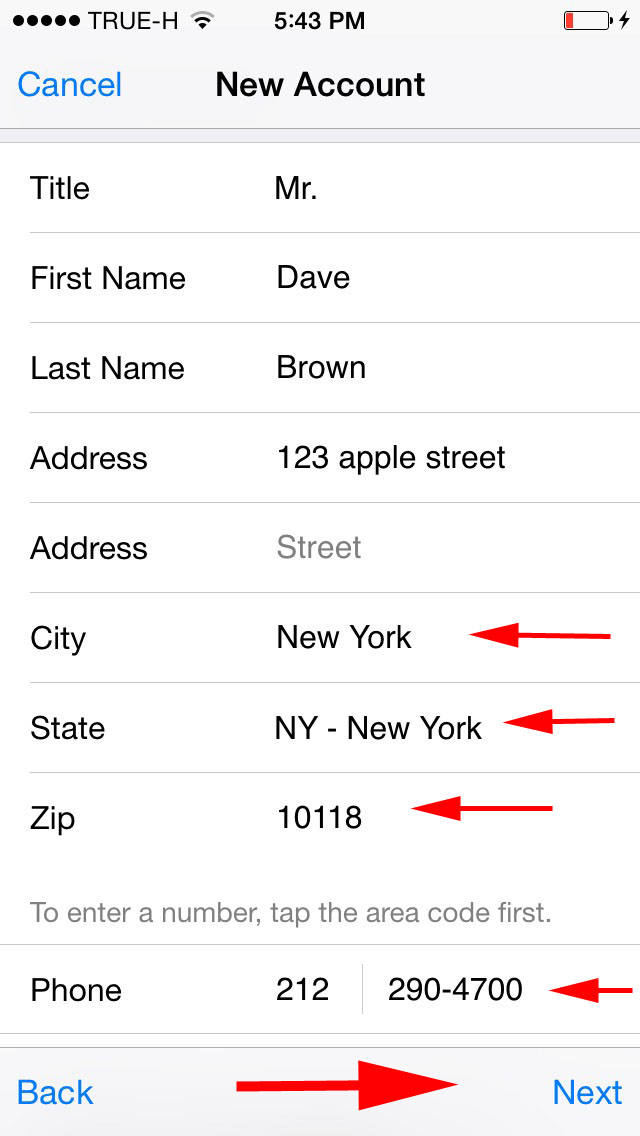
8. Далее следует выбрать способ оплаты покупок в iTunes и AppStore одним из представленных видов банковских карт или не оплачивать вообще, если у Вас нету такой карты. Если Вы выбираете ответ «Нет», то сможете скачивать только бесплатные приложения. Потом выбираем обращение, вбиваем фамилию, имя, улицу, город проживания, индекс, код города и контактный номер телефона. Готово, можно нажимать «Создать Apple ID».
9. На указанную Вами почту было выслано письмо для подтверждения создания Apple ID. Пройдите на почту для подтверждения. Вам предожат перейти по ссылке, где нужно будет вбить данные вашей учетной записи — логин и пароль.
10. Как только Вы их вбили, подтвердите адрес соответствующей кнопкой. После этого нажмите «Ок» в окне программы iTunes.
11. Готово! Apple ID успешно создан.
Как изменить, сбросить или удалить Apple ID
Могу ли я изменить или сбросить свой Apple ID? И можно ли навсегда удалить мой Apple ID?
Без Apple ID невозможно продвинуться в мире продуктов и услуг Apple. Вы будете использовать его для доступа к множеству сервисов, таких как iCloud, Find My iPhone, iTunes Match и Apple Music, а также для совершения покупок в iTunes и загрузки подкастов. Чтобы узнать, что он может сделать, смотрите раздел Как использовать Apple ID.
Вы будете использовать его для доступа к множеству сервисов, таких как iCloud, Find My iPhone, iTunes Match и Apple Music, а также для совершения покупок в iTunes и загрузки подкастов. Чтобы узнать, что он может сделать, смотрите раздел Как использовать Apple ID.
Если у вас есть iPhone, iPad или почти любое другое современное устройство Apple, рано или поздно вы, скорее всего, получите Apple ID. По сути, это один логин, ваш Apple ID — часто ваше имя, за которым следуют iCloud.com, me.com или mac.com — и пароль.
Предположим, что у вас уже есть Apple ID (если нет, прочитайте Как создать Apple ID). Но что произойдет, если вы захотите изменить свою учетную запись Apple ID, ее пароль или данные, связанные с ним? В этой статье мы расскажем обо всем этом, а также о том, как навсегда удалить свой Apple ID.
Редактирование вашей информации Apple ID
Изменить большинство данных, прикрепленных к вашей учетной записи Apple ID, так же просто, как нажать кнопку «Управление вашим Apple ID» на веб-странице Apple ID, войти в систему и нажать «Изменить» вместе с любой информацией, которую вы хотите получить.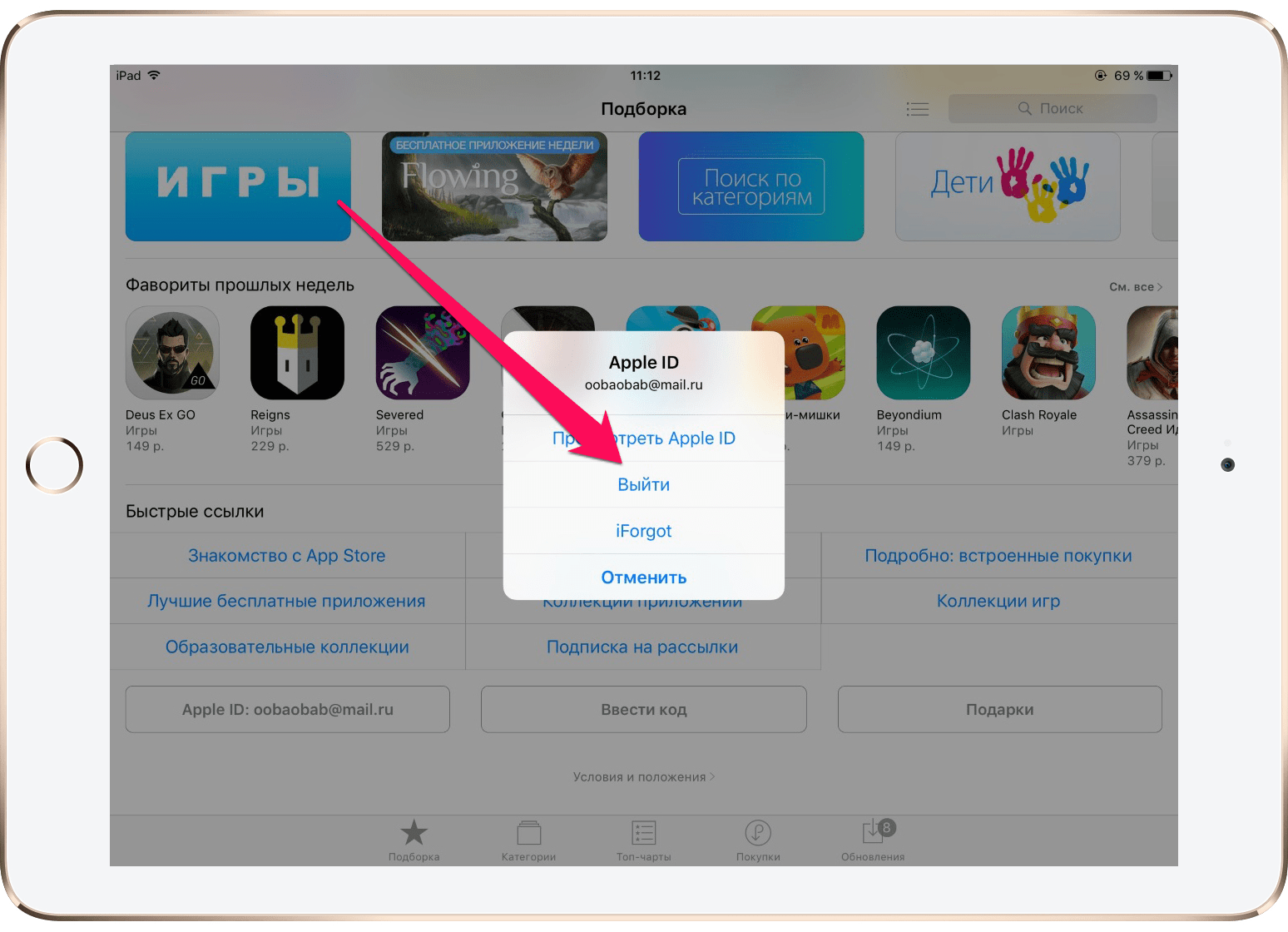
Вы также можете сделать это на Mac, нажав кнопку «Сведения об учетной записи» в разделе «iCloud» Системных настроек. На устройстве iOS откройте приложение «Настройки» и нажмите свое имя в верхней части экрана; затем нажмите «Имя, Номера телефонов, Электронная почта» или «Пароль». Безопасность »в зависимости от того, что вы хотите редактировать.
Как изменить адрес электронной почты
Apple рекомендует вам изменить свой Apple ID на ваш текущий рабочий адрес электронной почты. Это не приведет к созданию другого Apple ID, оно только изменит связанный адрес электронной почты. Перейдите в раздел «Мой Apple ID», нажмите «Управление Apple ID» и войдите в систему.
Выбрав поле «Имя», «Идентификатор» и «Адрес электронной почты», нажмите «Изменить» рядом с Apple ID и «Основной адрес электронной почты». Теперь введите ваш новый адрес электронной почты. Убедитесь, что введенный вами новый адрес еще не связан с другим Apple ID.
Примечание. Apple ID, использующие адреса электронной почты, оканчивающиеся на @ icloud. com, @ me.com или @ mac.com, нельзя изменить на другой адрес электронной почты. Если вы больше не используете адрес электронной почты этого типа, обязательно добавьте свой действительный адрес электронной почты в качестве дополнительного адреса электронной почты. Apple даже заходит так далеко, что рекомендует не использовать адрес, оканчивающийся на @ mac.com. @ me.com или @ icloud.com в качестве вашего Apple ID.
com, @ me.com или @ mac.com, нельзя изменить на другой адрес электронной почты. Если вы больше не используете адрес электронной почты этого типа, обязательно добавьте свой действительный адрес электронной почты в качестве дополнительного адреса электронной почты. Apple даже заходит так далеко, что рекомендует не использовать адрес, оканчивающийся на @ mac.com. @ me.com или @ icloud.com в качестве вашего Apple ID.
Почему вы должны использовать свой основной адрес электронной почты
Вы будете получать электронные письма, когда будете платить за контент в iTunes и App Store. Вы также получите уведомление, если ваш пароль для идентификатора будет изменен, если используется «Найти мое устройство» или если ваш Apple ID добавлен на новое устройство.
Пока вы получаете эти электронные письма где-то, вы, вероятно, заметите их, что означает, что вы будете знать, кто-то похитил ваш аккаунт. Если вы не используете адрес электронной почты регулярно, риск больше.
Если вам нужно изменить основной адрес электронной почты, связанный с вашим Apple ID, вам нужно перейти на страницу My Apple ID.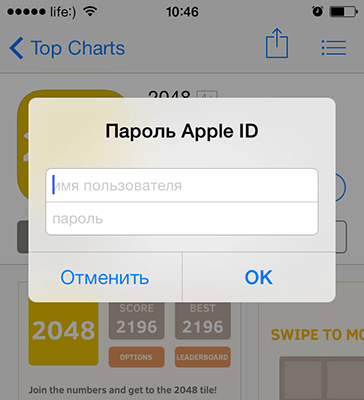 Выберите «Управление Apple ID» и войдите в систему. Когда вы перейдете на страницу «Изменить свой Apple ID», вы можете выбрать «Изменить» рядом с данными вашего основного адреса электронной почты. Замените адрес электронной почты, а затем подтвердите его.
Выберите «Управление Apple ID» и войдите в систему. Когда вы перейдете на страницу «Изменить свой Apple ID», вы можете выбрать «Изменить» рядом с данными вашего основного адреса электронной почты. Замените адрес электронной почты, а затем подтвердите его.
Если это новый адрес, вам необходимо его подтвердить: Apple отправит вам уведомление на этот адрес электронной почты.
Вы также можете добавить дополнительный адрес электронной почты в учетную запись, а также получать уведомления там. Нажмите «Добавить адрес электронной почты», введите адрес электронной почты и нажмите «Сохранить изменения». Подтверждение по электронной почте будет отправлено на эту учетную запись, вам просто нужно подтвердить его с этой учетной записи, и все готово.
Когда вам нужно изменить адрес электронной почты, связанный с вашим Apple ID
Если ваша электронная почта была скомпрометирована или вы сменили работу, а вместе с ней и ваш адрес электронной почты, вам может потребоваться изменить адрес электронной почты, связанный с учетной записью.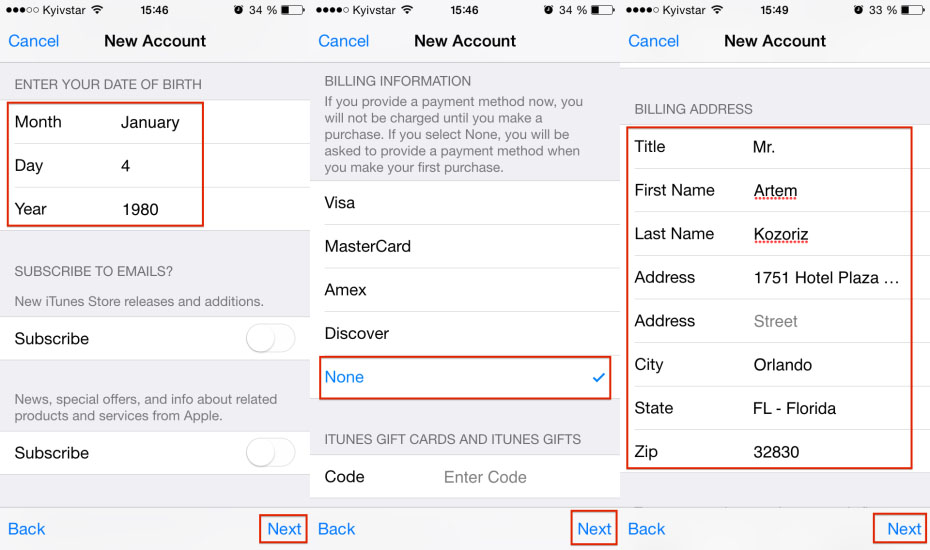
Войдите на сайт My Apple ID. Выберите Управление своим Apple ID и войдите в систему.
Вы также можете добавить дополнительный адрес электронной почты в учетную запись и получать уведомления там же. Нажмите «Добавить адрес электронной почты», введите адрес электронной почты и нажмите «Сохранить изменения». Письмо с подтверждением будет отправлено на этот счет.
детали платежа
Если вы попытаетесь что-то купить или даже загрузить что-то бесплатно, вы пройдете через процесс добавления платежной карты — дебетовой или кредитной карты.
Если вы не хотите добавлять карту, просто нажмите или коснитесь элемента Нет в списке возможных типов оплаты. Для большинства повседневных задач нет обязательного требования иметь платежную карту, связанную с вашим Apple ID.
Нет строгого требования связывать кредитную или дебетовую карту с вашим Apple ID, и если вас спросят, вы можете просто нажать None
Однако вы можете добавить карту следующими способами:
iPhone / iPad / iPod touch
Откройте приложение iTunes Store, затем прокрутите вниз и коснитесь своего Apple ID.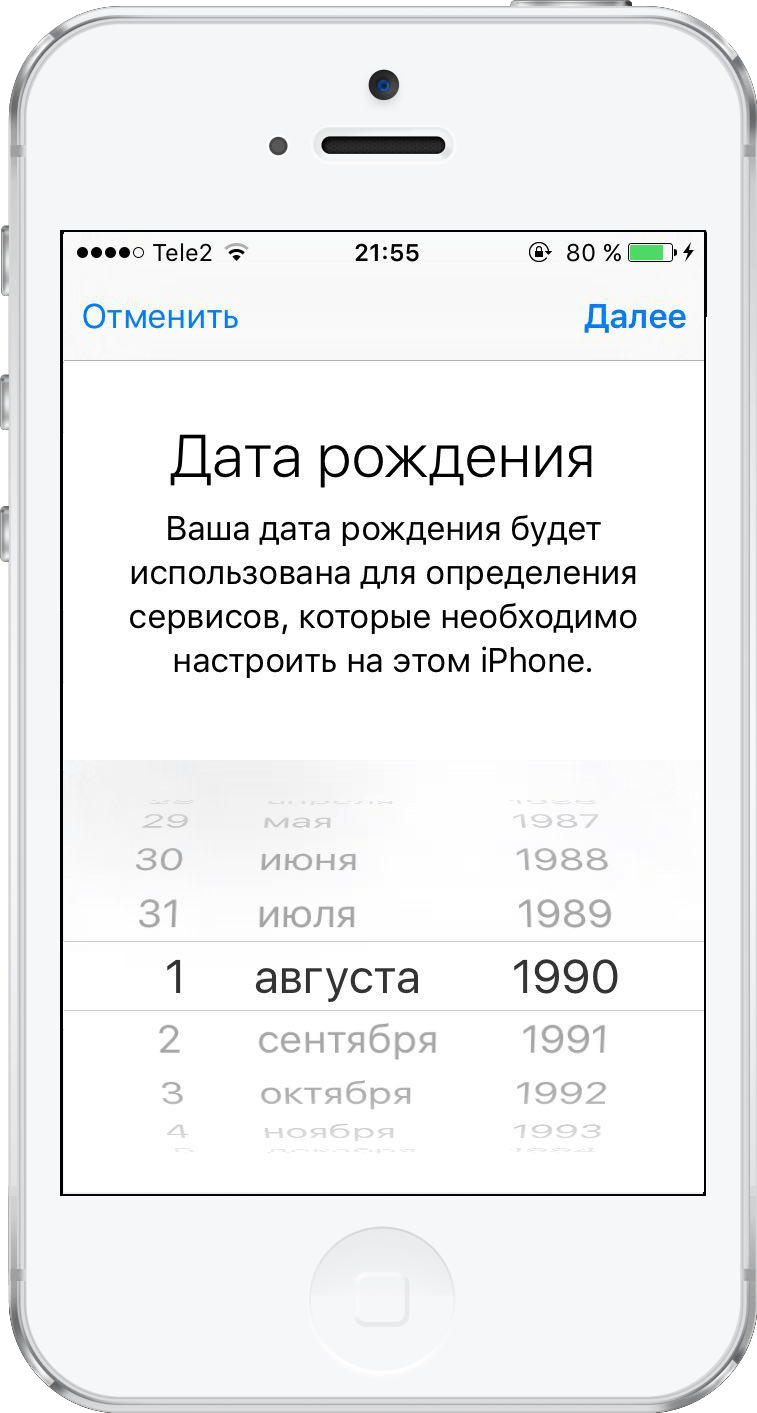 Нажмите в поле «Информация о платеже» в списке и введите данные.
Нажмите в поле «Информация о платеже» в списке и введите данные.
Mac / Windows
Откройте iTunes, коснитесь значка «Музыка» в левом верхнем углу, а затем коснитесь элемента «Учетная запись» под заголовком «Быстрые ссылки на музыку» справа. Нажмите на запись «Изменить» рядом со ссылкой «Информация о платеже» и введите данные.
Дополнительные сведения об этом процессе см. В разделе «Как изменить информацию об оплате Apple ID».
Как изменить свой пароль Apple ID
Если вы забыли свой пароль Apple ID, посетите веб-сайт Apple iForgot и введите свое имя пользователя Apple ID.
Если вы не активировали двухэтапную проверку, вы сможете сбросить пароль, ответив на электронное письмо, отправленное на адреса, которые вы указали при регистрации в Apple, или предоставив ответы на три вопроса безопасности. вопросы, которые вам задавали при создании Apple ID.
Вы также должны будете указать дату своего рождения при использовании последнего варианта.
Как следует из названия, на сайте iForgot вы можете сбросить пароль или узнать свой Apple ID
При выборе опции сброса электронной почты, обратите внимание, что у вас есть только три часа, чтобы ответить, чтобы отменить запрос на сброс.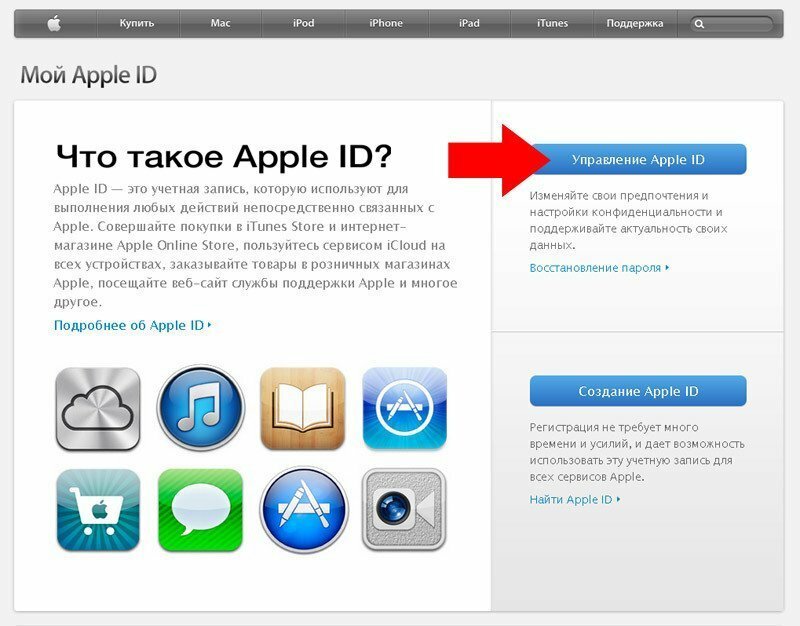
Если активирована двухэтапная проверка, вам будет предложено ввести ключ восстановления, созданный при активации двухэтапной проверки. Как только вы это сделаете, проверочный код будет впоследствии отправлен на одно из ваших доверенных устройств или отправлено на ваш телефон. Без этого кода вы не сможете сбросить пароль.
Если вы потеряли свой двухэтапный проверочный код, а также забыли пароль, вам не повезло. Apple говорит, что единственный путь вперед — это начать с нуля с новым Apple ID. Даже сеть поддержки Apple не может подтвердить личность пользователя.
Забыли идентификатор Apple?
Если вы забыли, каково ваше имя пользователя Apple ID, есть несколько способов выяснить это.
Если вы используете свой Apple ID при покупке приложений и музыки на своем iPhone или iPad, вы найдете информацию о своем Apple ID в меню «Настройки»> «iTunes». App Store. Ваш Apple ID также можно найти в меню «Настройки»> «iCloud»> «Аккаунт».
Кроме того, посетите страницу iForgot и нажмите Забыли свой идентификатор Apple? ссылка на сайт.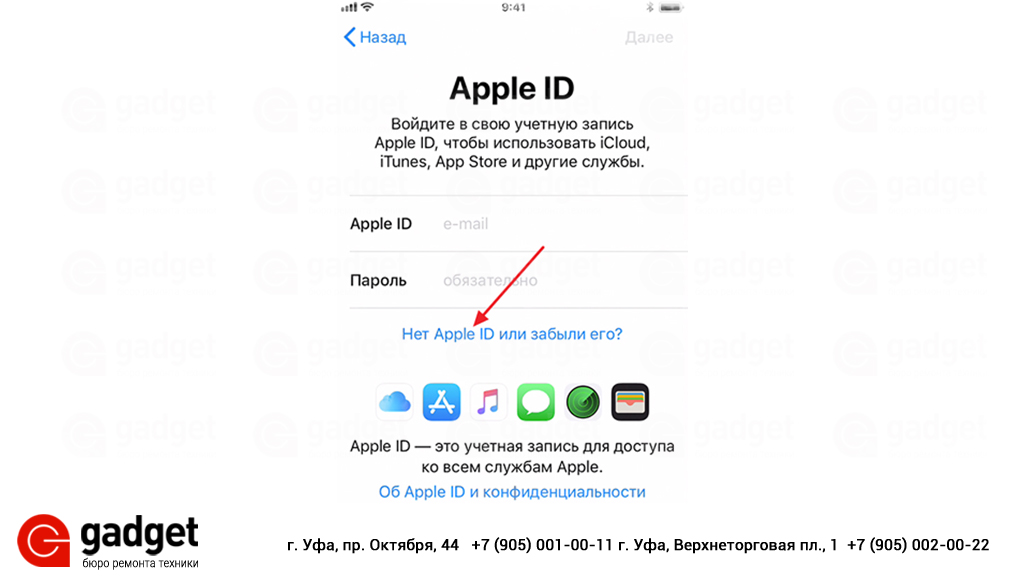 Затем вам будет предложено указать ваши имя и фамилию, а также адрес электронной почты, используемый для учетной записи (а также старые адреса электронной почты, также зарегистрированные с вашим Apple ID, что может быть полезно, если вы также не можете получить доступ к своей электронной почте. ). Электронное письмо для сброса пароля будет отправлено на адреса электронной почты, используемые для учетной записи.
Затем вам будет предложено указать ваши имя и фамилию, а также адрес электронной почты, используемый для учетной записи (а также старые адреса электронной почты, также зарегистрированные с вашим Apple ID, что может быть полезно, если вы также не можете получить доступ к своей электронной почте. ). Электронное письмо для сброса пароля будет отправлено на адреса электронной почты, используемые для учетной записи.
Если настроена двухфакторная проверка, вам снова будет предложено ввести ключ восстановления, как описано выше, как описано, как забыть пароль. Еще раз, нет никакого способа обойти это.
Что делать, если ваш Apple ID заблокирован
Если вы обнаружите, что ваша учетная запись отключена или заблокирована по соображениям безопасности — возможно, вы попытались использовать слишком много неправильных паролей — тогда выполнение указанных выше действий по изменению пароля через iForgot также приведет к разблокировке учетной записи. Тем не менее, обратите внимание, что Apple иногда блокирует учетные записи на 24 часа, если делается слишком много неудачных попыток ввода пароля, и единственный вариант — подождать.
Опять же, если у вас включена двухфакторная проверка, вам нужно будет предоставить ее в дополнение к коду, отправленному или отправленному на одно из ваших устройств.
Дополнительные советы см. В разделе «Что делать, если ваш Apple ID заблокирован или отключен».
Как сбросить или удалить свой Apple ID
В свете сохраняющихся проблем с конфиденциальностью многие люди начинают переосмысливать наличие множества разных учетных записей. Apple гораздо более осторожна, когда делится информацией с другими службами, как ясно показывает это открытое письмо Тима Кука. Но если вы решили, что не хотите оставлять учетную запись в руках Apple, то это руководство поможет.
Могу ли я использовать iPhone или другое устройство Apple без Apple ID?
Вам не нужно Apple ID, чтобы использовать любое устройство Apple. Ваш компьютер Mac продолжит работать, как и ваш iPhone и iPad.
Однако любой контент, который вы загрузили из Apple, требует, чтобы ваш Apple ID работал, поэтому вы не сможете воспроизводить фильмы, купленные в iTunes Store.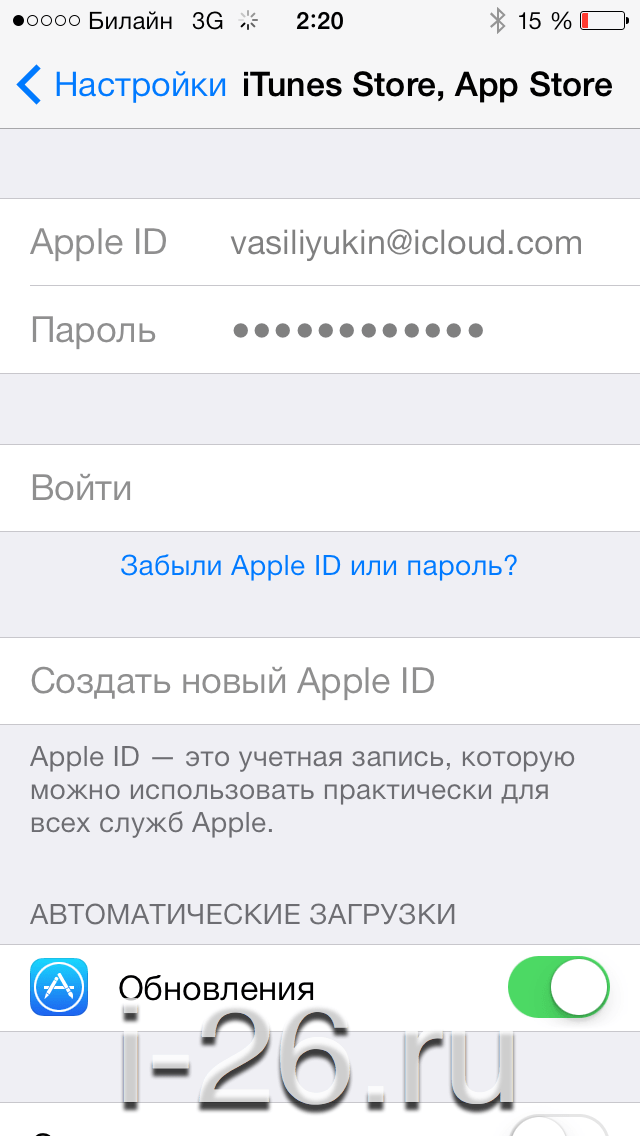 Вы не сможете использовать приложения, загруженные из App Store, или устанавливать новые приложения на устройстве iOS. Но вы все равно можете устанавливать и запускать программы в macOS, загруженные за пределами App Store.
Вы не сможете использовать приложения, загруженные из App Store, или устанавливать новые приложения на устройстве iOS. Но вы все равно можете устанавливать и запускать программы в macOS, загруженные за пределами App Store.
На самом деле вы не можете удалить свой Apple ID, как подробно объясняется в этом сообщении Apple. Но вы можете удалить всю свою информацию из Apple. Поэтому, если вы решили, что этого достаточно, и хотите полностью избавиться от своего Apple ID, продолжайте читать.
Удалите свой Apple ID с вашего компьютера
Первым шагом является удаление вашего Apple ID с вашего компьютера Mac. Следуй этим шагам:
- Откройте iTunes на Mac.
- Выберите «Магазин»> «Просмотреть учетную запись».
- Введите ваш пароль.
- Нажмите «Управление устройствами» в разделе «iTunes в облаке».
- Нажмите Удалить рядом с каждым устройством, связанным с вашей учетной записью.
- Нажмите Готово.
- Выберите «Магазин»> «Деавторизовать этот компьютер».

Удалите Apple ID с ваших устройств iOS
Теперь вам нужно удалить свой Apple ID со всех ваших устройств iOS. Вам нужно будет выполнить следующие шаги для каждого устройства Apple iOS (iPad, iPhone и iPod touch), используя свой Apple ID:
- Открыть настройки.
- Нажмите на имя вашей учетной записи вверху.
- Прокрутите вниз, нажмите на каждом из перечисленных устройств и выберите Удалить из учетной записи. (Это не будет работать на устройстве, которое вы используете в настоящее время.)
- Если он настроен, нажмите «Общий доступ к семье» (чуть выше перечисленных устройств), нажмите на каждого члена вашей семьи, а затем нажмите «Удалить [Имя]».
- Вернитесь на страницу Apple ID и нажмите «Выйти» внизу.
- Нажмите iTunes Магазин приложений. Нажмите Apple ID вверху, затем выйдите.
- Теперь перейдите в Настройки> Музыка.
- Прокрутите вниз и нажмите Apple ID в разделе «Домашняя страница». Нажмите Выход.
- Наконец, зайдите в Настройки> Сообщения> Отправить Получать.
 Нажмите на Apple ID и выйдите.
Нажмите на Apple ID и выйдите.
Как заставить Apple удалить ваш аккаунт
Ответ, по-видимому, заключается в том, что в настоящее время вы не можете заставить Apple удалить свои учетные записи (пожалуйста, сообщите нам об этом в комментариях, если вы знаете иначе).
Однако вы можете отредактировать вашу личную информацию, чтобы сделать ее немного менее личной. После того, как вы удалили Apple ID со всех своих устройств, вы можете изменить свое имя, адрес и другие личные данные.
Как сбросить информацию об Apple ID
- Посетите appleid.apple.com.
- Введите свой Apple ID и пароль.
- Нажмите Управление вашим Apple ID.
- Нажмите Разблокировать учетную запись, если требуется (и ответьте на вопросы безопасности)
- Нажмите «Изменить» рядом с «Учетная запись».
- Измените свое имя и нажмите Сохранить.
- Нажмите «Изменить» рядом с пунктом «Оплата».
- Удалите свой адрес и данные карты. Нажмите Сохранить.
- Нажмите «Номер телефона», введите новый код города и номер и нажмите «Сохранить».

- Нажмите Выход в правом верхнем углу.
Теперь вы должны были удалить свой Apple ID со всех ваших устройств и изменить всю вашу постоянную информацию. Этот Apple ID теперь поджарен.
Помните, что вы не сможете получить доступ или использовать любые покупки или приложения, связанные с этим Apple ID, без повторной авторизации на своих устройствах.
10 фактов об Apple ID
1. Apple ID — это учетная запись, которую используют для выполнения любых действий непосредственно связанных с Apple, соответственно, каждый пользователь Яблочной техники, должен иметь свой собственный идентификатор Эппл.
Это ключ к огромной экосистеме Apple. Для совершения покупок в iTunes Store и интернет-магазине Apple Online Store, для замечательного сервиса iCloud, для заказа товаров в розничных магазинах Apple, посещения веб-сайта службы поддержки Apple.
С помощью Apple ID можно скачивать приложения и игры из App Store, музыку и фильмы из iTunes Store.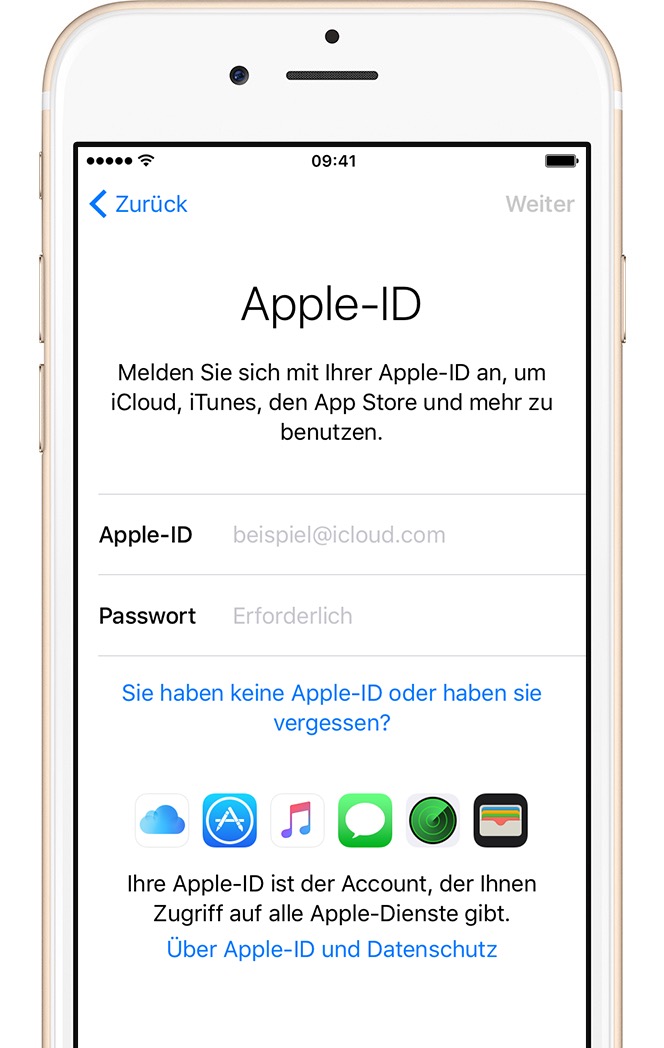 Использовать для бесплатных сообщений iMessage и звонков по Face Time.
Использовать для бесплатных сообщений iMessage и звонков по Face Time.
2. Уделив 15 минут на создание Apple ID, однажды Вы скажете себе большое спасибо.
3. С помощью Apple ID Вам доступен очень важный, прекрасный сервис iCloud.
В настоящий момент он даёт пользователям яблочной продукции 5 гигабайт бесплатного пространства в «облачном сервисе». По умолчанию, в «облако» сохраняется: почта, контакты, календари, напоминания, заметки, фотографии (лишнее можно отключить). Если у Вас несколько устройств Apple под одним ID, все изменения будут происходить централизованно.
К примеру: записав контакт на iPhone, он автоматически появится на всех i устройствах привязанных к одному ID.
4. Если i-устройство уничтожено и утеряно, Вы можете восстановить самое главное — свою информацию.
Достаточно помнить свой Apple ID и с его помощью зайти в iCloud.
5. Для того, чтобы посмотреть данные в iCloud или местонахождение вашего i устройства не обязательно наличие продукции Apple.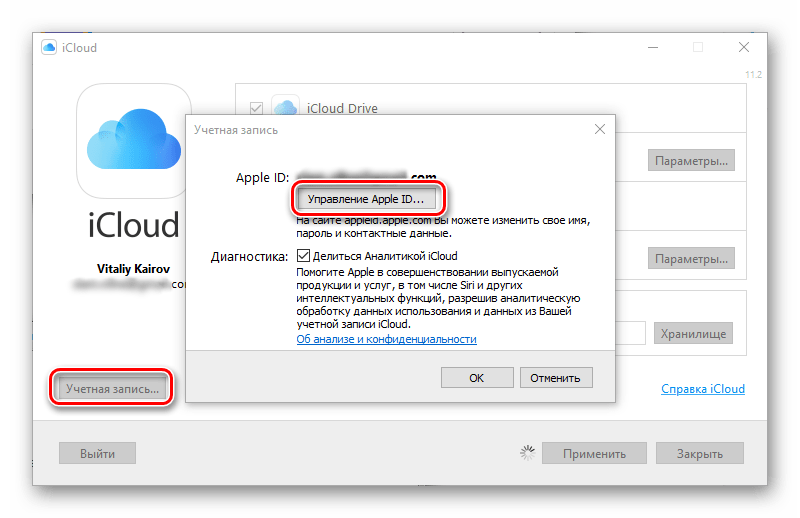
Можно зайти с обычного компьютера на сайт: icloud.com и прописать там свой ID.
6. Никто кроме Вас не должен знать пароль от Apple ID.
Причина проста: тот, кто знает Ваш Эппл ID, видит всю информацию со всех устройств, которые привязаны к этой учётной записи. Контакты, заметки, фотографии, почта, календари, напоминания, документы и прочие данные, а так же, текущее местонахождение i-устройства (если оно в сети). Также, с его помощью, можно удалённо блокировать или стереть устройство.
НИ КТО КРОМЕ ВАС НЕ ДОЛЖЕН ЗНАТЬ ПАРОЛЬ ВАШЕГО APPLE ID — ПОЖАЛУЙ, САМЫЙ ГЛАВНЫЙ ФАКТ.
7. Если Вы собрались продать или подарить своё Яблочное устройство, не забудьте выйти из учётной записи iCloud.
Настройки > основные > iCloud > удалить учётную запись
Иначе Вы рискуете потерять информацию на всех устройствах привязанных к этой учетной записи. Новоиспечённой владелец банально начнет удалять ненужные контакты, заметки, фотографии…
Неприятные прецеденты были.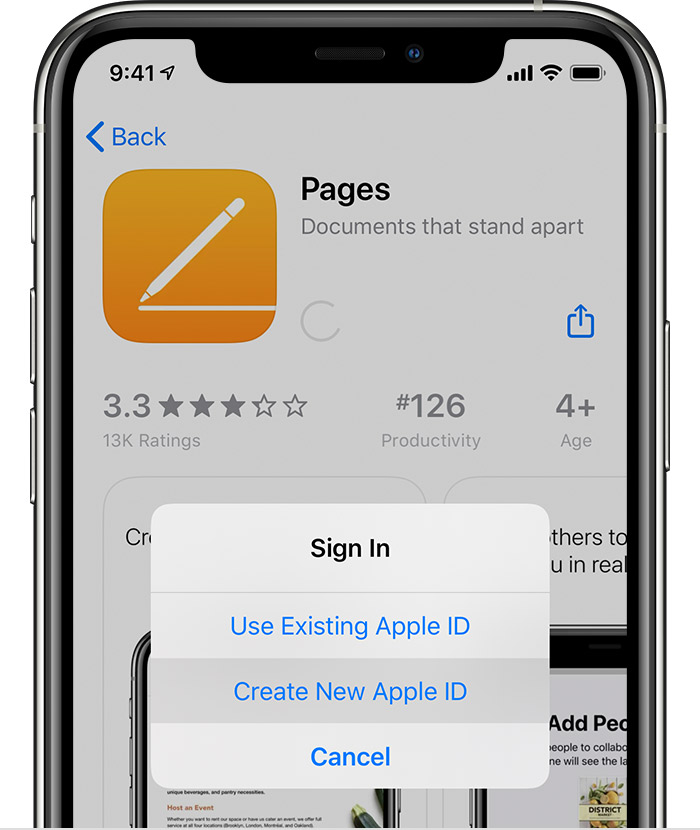
А еще лучше очистить устройство полностью (естественно, предварительно сделав копии):
настройки > основные > сброс > стереть контент и настройки
8. Покупая бывшее в употреблении i-устройство, обязательно убедитесь в том, чтобы iCloud и функция «найти iPhone» были выключены.
Это можно посмотреть в меню:
настройки > iCloud
Если там нечто подобное, то надо выйти из этой учётной записи, для этого нужен пароль от ID. Обойти это в настоящий момент нельзя (кроме устройств с версией ПО ниже 7.0), прошивка закончится блокировкой и по сути превратит устройство в «кирпич». Даже если у вас на руках есть коробка, документы, чек и Вы обратитесь в службу поддержки Apple, шансы на разблокировку устройства не большие. Будьте внимательны при покупке.
Для полной уверенности в отсутствии каких либо блокировок, лучше полностью очистить устройство (настройки, основные, сброс, стереть контент и настройки), затем активировать его с рабочей sim картой.
9. Обычному пользователю достаточно одной учетной записи.
Но, тем не менее, на одном i-устройстве можно использовать несколько Apple ID. Например, для iCloud одна учётная запись, для App Store другая или даже несколько.
Для чего? Контент в разных странах может отличаться по содержанию и по дате релиза. Например, в российском App Store может не быть того, что есть в американском магазине. Также, могут отличаться и цены на одинаковые приложения. Или, к примеру, в новозеладском App Store часто новинки появляются значительно раньше, чем остальных.
Также, стоит обратить внимание на то, что приложения скачаные, например с Вашего американского Apple ID, можно обновить только с этого ID.
Пример: задача обновить Skype, при обновлении выскакивает учётная запись, пароль от которой утерян и восстановить доступ не представляется возможным. Придется удалить Скайп и скачать его снова с «живого» ID.
10. Очень простой и важный факт:
Очень простой и важный факт:
кроме резервных копий в iCloud, свои ценные данные лучше продублировать альтернативными способами. К примеру DropBox, Яндекс диск или локально, делать резервные копии в iTunes.
p.s. если Вы, к примеру: человек обладающий важной информацией, президент, секретный агент, торговец оружием, наркотиками, людми…
В общем, если Вам есть, что скрывать, пожалуй лучше воздержаться от всяких облачных сервисов, телефонных разговоров, переписок. Да и вообще, лучше меньше говорить)
Ну можно иногда, например в самолёте, «убить время», какую нить казуальную игрушку запустить, книгу почитать, кино посмотреть)
Пользовательский портал premierleague.com
Перейти к главной навигации Перейти к основному содержаниюСайтов клубов
- Арсенал Арсенал
- Астон Вилла Астон Вилла
- Брайтон энд Хоув Альбион Брайтон энд Хоув Альбион
- Бернли Бернли
- Челси Челси
- Хрустальный дворец Хрустальный дворец
- Эвертон Эвертон
- Фулхэм Фулхэм
- Лидс Юнайтед Лидс Юнайтед
- Лестер Сити Лестер Сити
- Ливерпуль Ливерпуль
- Манчестер Манчестер
- Манчестер Юнайтед Манчестер Юнайтед
- Ньюкасл Юнайтед Ньюкасл Юнайтед
- Шеффилд Юнайтед Шеффилд Юнайтед
- Саутгемптон Саутгемптон
- Тоттенхэм Хотспур Тоттенхэм Хотспур
- Вест Бромвич Альбион Вест Бромвич Альбион
- Вест Хэм Юнайтед Вест Хэм Юнайтед
- Вулверхэмптон Уондерерс Вулверхэмптон Уондерерс
премьер Лига
- Главная
- Светильники
- Результаты
- Столы
- Переводы
- Трансляция
- Билеты
- Клубы
- Игроки
- Менеджеры
- Новости
- Социальное
- молодежь
- Охрана
- История
- Рефери
Фантазия
- Фантазия
- Фэнтези Драфт
- видео
видео
- Панель приборов
- Фантазия
- Все видео
- Плейлисты
Сообщества
- Последний
- Стратегия
- Программы
- Услуги
- Благотворительный фонд PL
- Поддержка игры
- Нет места расизму
Нет места расизму
Подробнее
- Статистика
- Оставайся в форме
- Нет места расизму
- Радужные кружева
- Король матча
- Переводы
- VAR
- Фотографии
- Партнеры
- Поиск адвокатов США
- ePremier League
- Около
- Обзор сезона
- Nike Ball Hub
- Свяжитесь с нами
- Мак
- Азия Трофи
- PL Live
- Публикации
- Юридический
Клубы Внешняя ссылка
- Фантазия
- Фэнтези Драфт
- Ведущий партнерEA SPORTS
- Официальный банк
- Официальное пивоBudweiser
- Официальный безалкогольный напитокКока-кола
- Официальный хронометристHublot
- Официальный BallNike
- Официальный лицензиат: Эйвери Деннисон
- Официальный лицензиатPanini
Премьер-лига
- Главная
- Светильники
- Результаты
- Столы
- Переводы
- Трансляция
- Билеты
- Клубы
- Игроки
- Менеджеры
- Новости
- Социальное
- молодежь
- Охрана
- История
- Рефери
Фантазия
- Главная внешняя ссылка
- Моя команда внешняя ссылка
- Переводы внешняя ссылка
- Лиги внешняя ссылка
- Светильники внешняя ссылка
- Статистика внешняя ссылка
- Разведчик внешняя ссылка
Статистика
- Панель приборов
- Статистика игрока
- Статистика клуба
- Статистика за все время
- Записи
- Одновременно
- Сравнение игроков
- Награды
Видео
- Последние видео
Сообщества
- Последний
- Программы
- PL удаляет героев
- Стратегия
- Основные звезды PL внешняя ссылка
Подробнее
- Оставайся в форме
- Нет места расизму
- Радужные кружева
- Король матча
- Переводы
- VAR
- Фотографии
- Партнеры
- ePremier League
- Обзор сезона
- Около
- Nike Ball Hub
- Свяжитесь с нами
- Мак
- Азия Трофи
- PL Live
- Публикации
- Юридический
Социальные
- PL на YouTube внешняя ссылка
- PL на Facebook внешняя ссылка
- FPL на Facebook внешняя ссылка
- PL в Twitter внешняя ссылка
- FPL в Twitter внешняя ссылка
- Сообщества PL в Twitter внешняя ссылка
- PL Молодежь в Твиттере внешняя ссылка
- PL в Instagram внешняя ссылка
- PL USA в Twitter внешняя ссылка
- PL USA в Instagram внешняя ссылка
- PL Музыка на Spotify внешняя ссылка
- © ПРЕМЬЕР-ЛИГА 2020
- Заявление о современном рабстве
- Стандарт равенства
- Условия и положения
- Политики
- Политика использования файлов cookie
- Вернуться в начало
удостоверений личности игроков EPL | EPL Series
EPL требует, чтобы у каждого игрока был действующий годовой идентификатор игрока EPL.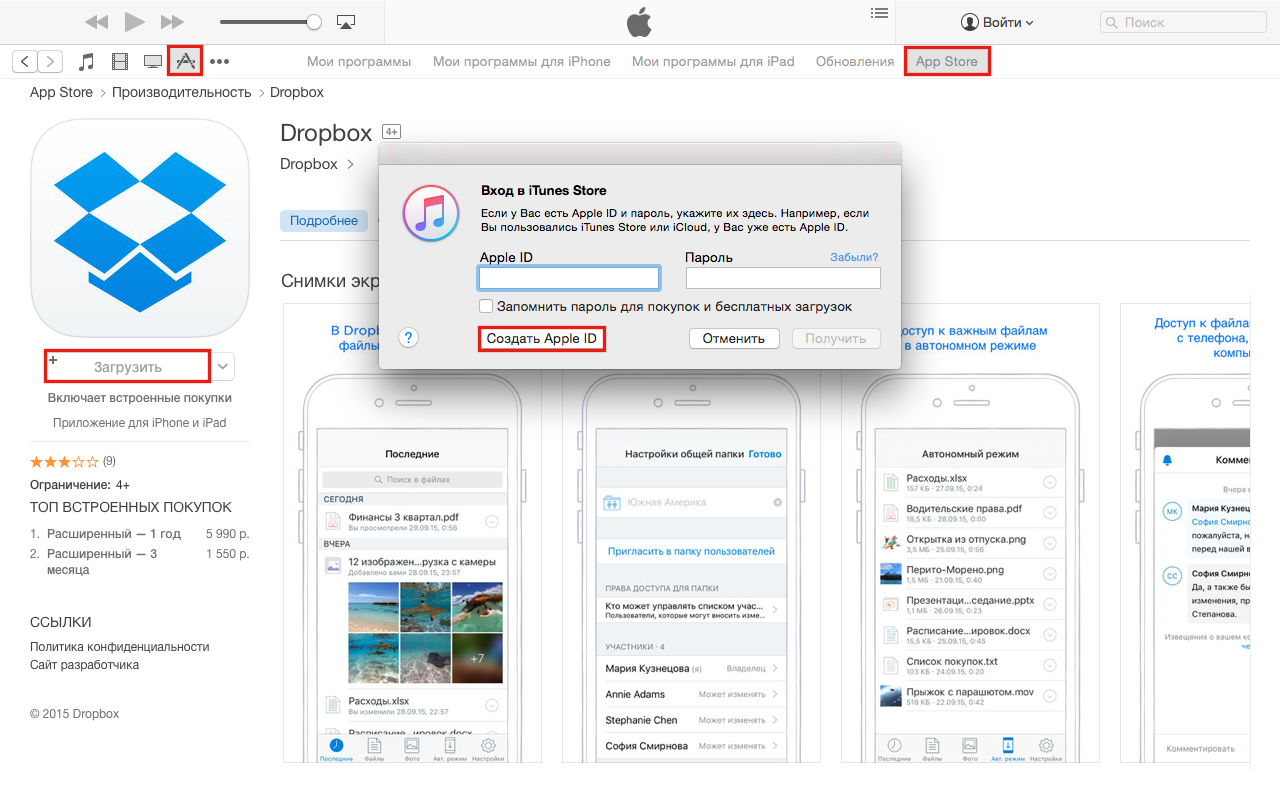 Чтобы исключить замену незаконно включенных игроков, необходимо иметь идентификатор EPL. Таким образом, каждый игрок должен предъявить свой EPL ID перед выходом на игровое поле.
Чтобы исключить замену незаконно включенных игроков, необходимо иметь идентификатор EPL. Таким образом, каждый игрок должен предъявить свой EPL ID перед выходом на игровое поле.
2021 Сборы за EPL ID
- Оплатите онлайн за 7 дней до вашего первого мероприятия и загрузите свою личную фотографию: 40,00 $
- Оплатите онлайн в течение 7 дней после вашего первого мероприятия или дождитесь мероприятия: 50,00 $
- Забудьте загрузить свою фотографию или дождитесь мероприятия, чтобы сфотографироваться: $ 10.00
- Потеряли удостоверение личности, требуется перепечатка или даже изменение в составе: 10,00 $
EPL ID Часто задаваемые вопросы
1. Я новичок в турнирах по пейнтболу, как мне получить свой EPL ID?
Регистрируетесь как новый игрок?
- Вы должны сначала зарегистрироваться через APPA как новый игрок.

- После заполнения и отправки формы вы получите электронное письмо, в котором будет указан ваш идентификационный номер игрока, который автоматически генерируется APPA.
- Этот номер понадобится вам при регистрации вашей команды на мероприятие.
Примечание: Вы регистрируетесь только для учетной записи APPA ОДИН РАЗ в течение вашей жизни. Этот номер будет следовать за вами до конца вашей турнирной пейнтбольной карьеры. Если у вас уже есть учетная запись / идентификатор APPA, используйте форму поиска учетной записи, чтобы найти свою личную информацию.
НОВАЯ ФОРМА ИДЕНТИФИКАЦИИ ИГРОКА:
Введенная информация должна точно соответствовать вашему правительственному удостоверению личности.Важно, чтобы введенная вами информация была верной. Несколько секунд, потраченных сейчас, сэкономят ваше время позже.
Будьте готовы предоставить следующую информацию:
Логин
- Выберите имя пользователя
- Выберите пароль
- Подтвердите свой пароль
Персональная информация
- Ваше имя
- Ваше отчество — Не обязательно, но мы рекомендуем его указать.

- Ваша фамилия
- Суффикс
- Дата рождения
- Пол
Контактная информация
- Ваш электронный адрес
- Подтвердите адрес электронной почты
- Телефон
- Адрес
- Страна
- Государство
- Город
- Почтовый индекс
2.У меня уже есть номер APPA, как мне получить идентификатор игрока EPL?
- Вам НЕ нужно повторно регистрироваться или создавать другой номер APPA.
- Перейдите на сайт APPA и войдите в свой профиль игрока.
- Щелкните вкладку «Изображение», чтобы загрузить свою личную фотографию для печати на свой EPL ID.
- Щелкните вкладку «ID Cards», чтобы оплатить регистрационный взнос EPL Player.
- Выберите «Восточная пейнтбольная лига», затем
- Нажмите одну из кнопок «Купить сейчас», чтобы заплатить.
- Когда фото будет одобрено, вы получите уведомление по электронной почте.

- Принесите удостоверение личности государственного образца с фотографией на следующее мероприятие, чтобы забрать свою карту.
3. Зачем мне нужен EPL ID?
- EPL заключает договор с APPA, Американской ассоциацией игроков в пейнтбол, для идентификации игроков и их истории турниров. Отслеживая историю турниров, APPA может ранжировать игроков и квалифицировать их на основе рейтинговой системы. Эта рейтинговая система является мерой, с помощью которой мы оцениваем отдельных игроков и квалифицируем их для дивизионов игры, которые мы предлагаем.
- Основная цель EPL ID — предоставить средство проверки личности игрока и истории участия в мероприятии.
- Для обеспечения того, чтобы опытные игроки были разделены на категории, в которые входят другие игроки с аналогичным игровым опытом.
- Не позволяя «мешкам с песком» регистрироваться в менее опытных подразделениях, наша цель — способствовать развитию пейнтбольного спорта, сделать каждое подразделение конкурентоспособным и сделать его интересным для всех.

4. Когда мне нужна карточка EPL ID Card?
Вам понадобится удостоверение личности EPL, чтобы стать игроком или сотрудником Восточной пейнтбольной лиги.Чтобы сэкономить деньги и время, мы настоятельно рекомендуем всем участникам зарегистрироваться для получения идентификационного номера APPA и приобрести идентификационную карту EPL до даты мероприятия, в котором вы планируете участвовать.
5. Что делать, если у меня есть карточка EPL ID Card предыдущего года?
- Каждый игрок должен ежегодно получать новый EPL ID.
- Новый EPL ID гарантирует, что каждый игрок классифицируется и ранжируется в соответствии с результатами предыдущих лет, не только на мероприятиях EPL, но и на всех турнирах, одобренных APPA.
6. Как проще всего получить мою карточку EPL ID Card?
Самый простой и быстрый способ получить EPL ID Card — онлайн. Если вы дождетесь дня мероприятия, вам придется стоять в очереди и платить больше денег.
7. Почему я должен регистрироваться раньше для получения EPL ID?
Все игроки имеют право на скидку на EPL ID, оплатив регистрационный сбор EPL ID онлайн и загрузив фотографию, подходящую для печати, до 7 дней до вашего первого события.
- Фотографии должны быть одного человека.
- Портрет крупным планом, похожий на изображение водительских прав или государственного удостоверения личности.
- Несмотря на то, что вы сэкономите 10 долларов США за счет предоплаты EPL ID, с вас будет взиматься плата за обслуживание в размере 5 долларов США, если ваша личная фотография не была загружена для печати или не подходит для использования.
- Личное фото должно быть загружено до закрытия рабочего понедельника перед вашим мероприятием. За приобретение идентификатора
- EPL ID после понедельника накануне вашего мероприятия может взиматься плата до 55 долларов США.
- Воспользуйтесь этой скидкой в размере 15 долларов, предварительно оплатив покупку и загрузив свою фотографию.

- Проводите время в поле, а не в очереди, чтобы заплатить больше денег и просто сфотографироваться.
8. Нужно ли мне приобретать EPL ID для каждого мероприятия?
Нет. Ваш годовой идентификатор EPL ID действителен для всех мероприятий в этом сезоне. Вы можете играть в любом формате EPL на любом мероприятии конференции EPL, включая серию 5Star (AKA EPL Mid-Atlantic Conference), с годовой картой EPL ID.
9. Как получить свою идентификационную карту EPL?
Для получения карты EPL ID Card требуется надлежащая идентификация.
Игроки в возрасте 17 лет и старше ДОЛЖНЫ иметь одно из следующего:
- Водительское удостоверение или удостоверение личности государственного образца
- Паспорт США или заграничный паспорт
- Фотография Военный билет США с датой рождения
Игроки младше 17 лет также могут использовать одно из следующего:
- Фото Школьное удостоверение личности с датой рождения, напечатанное на удостоверении личности
- Фото-удостоверение школы с одним из следующих документов: Свидетельство о рождении или водительское удостоверение
- Фотография в последнем школьном ежегоднике игрока вместе с одним из следующих документов: свидетельство о рождении или водительское удостоверение.

10.Если у меня уже есть ID-карта серии 5Star, нужно ли мне покупать ID-карту EPL?
Нет. Ваш годовой идентификатор серии 5Star подходит для всех мероприятий EPL. Вы можете играть в любой формат EPL с годовой идентификационной картой 5Star Series.
11. Если у меня уже есть ID-карта EPL, нужно ли мне покупать ID-карту серии 5Star?
Нет. Ваш годовой идентификатор EPL подходит для всех мероприятий серии EPL и 5Star. Вы можете играть в любой формат серии 5Star с годовой картой EPL ID.
12. Если у меня уже есть ID-карта NXL, нужно ли мне приобретать EPL ID-карту?
Да.Лига не связана с NXL.
Зарегистрироваться для EPL | EPL Series
Процесс регистрации EPL будет простым и легким, если вы потратите время на выполнение этой задачи как можно раньше.
Существует несколько процедур, которые вам нужно будет выполнить, чтобы принять участие в турнирах серии EPL Tournament Series.
- Получите учетную запись / идентификатор APPA для каждого игрока.

- Зарегистрируйтесь и оплатите годовой EPL ID для каждого игрока.
- Зарегистрируйте свою команду в APPA.
- Зарегистрируйтесь и оплатите вступительный взнос для своей команды с EPL через веб-сайт APPA.
- Составьте список команд для запланированного мероприятия.
Если это ваш первый раз, не расстраивайтесь, мы здесь, чтобы помочь вам. Просто выполните простые шаги, чтобы узнать, как получить идентификатор игрока EPL и как зарегистрировать свою команду. Если у вас возникнут какие-либо вопросы, не стесняйтесь обращаться к нам в любое время по адресу [email protected].
Как мне зарегистрироваться для участия в мероприятиях EPL?
- Каждый игрок регистрируется для получения собственного идентификационного номера игрока.
- При желании вы можете собрать необходимую информацию от игроков своей команды и подписать всех игроков своей команды, используя свой адрес электронной почты, хотя лучше, если каждый игрок сделает это сам.

- Попросите игроков передать свои идентификационные номера капитану команды перед началом процесса регистрации команды.
- Как только у вас будет хотя бы ваш идентификационный номер игрока, вы можете зарегистрировать свою команду для участия в мероприятии.
- Постарайтесь, чтобы за регистрацию вашей команды отвечал один человек, и отправьте ему свой идентификатор игрока для регистрации.
- В любое время до истечения крайнего срока регистрации на событие вы можете вернуться к списку команд и оплатить вступительный взнос или щелкнуть свой список, чтобы добавить или удалить игроков.
- Перейдите к списку команд для вашего мероприятия, прокрутите вниз до названия своей команды и нажмите кнопку оплаты. Как только ваш платеж будет принят, отобразится «Платеж принят».
- Имейте в виду, что у вас нет места в турнире до тех пор, пока вы не уплатите вступительный взнос, поэтому не ждите слишком долго, иначе турнир может быть распродан!
- Войдите в свой профиль игрока, загрузите фотографию и оплатите регистрационный взнос игрока, чтобы ваше удостоверение личности было готово для вас на следующем мероприятии.

- Сделав это онлайн, вы сэкономите время и деньги, но не забудьте сделать это до истечения срока регистрации!
Также обратите внимание, что вы можете платить регистрационный взнос за любого члена вашей команды из вашего командного состава.
Регистрация той же команды для другого мероприятия:
Человек, который будет отвечать за команду, должен использовать свой идентификационный номер для регистрации команды. Если ваша команда уже играла в турнире EPL, важно, чтобы вы использовали тот же номер идентификатора команды, который вы использовали во время последней игры (введите номер идентификатора команды и пароль в соответствующие поля).Если вы повторно зарегистрируете свою команду на НОВЫЙ идентификационный номер вместо использования существующего, вы потеряете все рейтинговые и начальные очки от своей старой команды. Если вы раньше не играли в турнире, щелкните ссылку, чтобы зарегистрировать новую команду.
Будьте уверены, чтобы заполнить свой состав команды:
- Перейдите к списку команд вашего мероприятия и щелкните «Список» рядом с названием вашей команды.

- Используйте идентификационные номера своих игроков, чтобы добавить их в свой список.
- Вы можете изменить свой список в любое время до крайнего срока онлайн-регистрации.
- Даже если вы не уверены в своем составе, убедитесь, что вы ПЛАТИТЕ КАК МОЖНО СКОРЕЕ, чтобы получить свое место и обновить свой состав позже.
- Если ваш список не укомплектован за 3 дня до начала мероприятия, с вас будет начислена плата в размере 10 долларов с человека за добавление кого-либо в ваш список по истечении крайнего срока.
- Своевременное заполнение списка упрощает регистрацию для всех, поэтому обязательно сделайте это!
Моя учетная запись EPL | Публичная библиотека Эдмонтона
Как мне зарегистрироваться?
Перейти на страницу входа .Ссылка находится в правом верхнем углу экрана. Введите свой штрих-код и PIN-код или пароль. Если вы еще не регистрировались, вы попадете на страницу регистрации.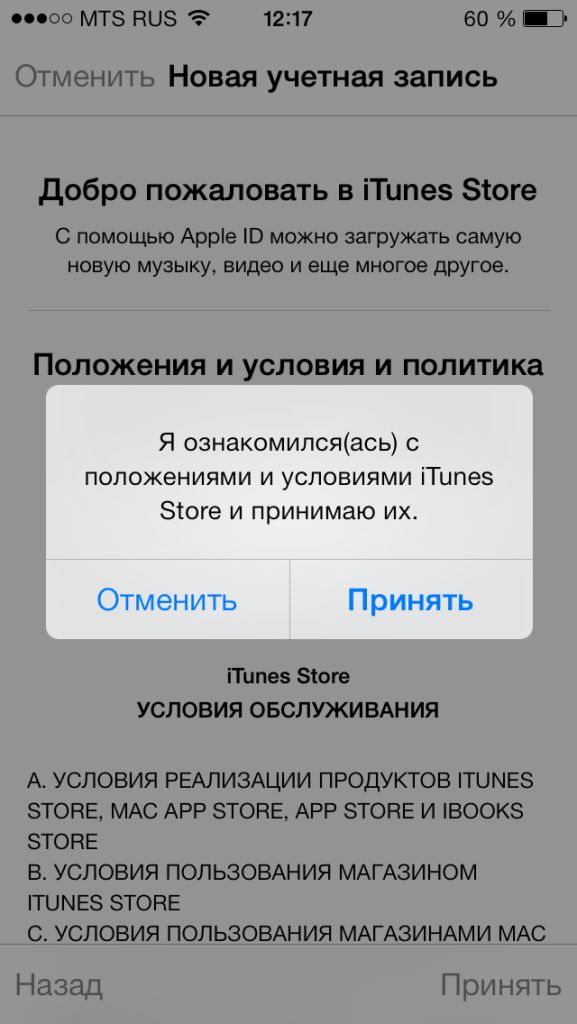
Зачем мне регистрироваться?
Регистрация — это однократный процесс, который позволяет вам создать легко запоминающееся имя для входа или имя пользователя, которое вы можете использовать вместо штрих-кода для проверки своей учетной записи. Если у вас есть учетная запись Google или Hotmail, вы уже знаете об именах пользователей. Если нет, подумайте о имени пользователя как о псевдониме вашей библиотеки.Нужны идеи? Используйте свои инициалы и номер дома ( SDK203 ), имя вашей собаки или что-нибудь о себе ( Twilightfan ), короткое и легкое для запоминания. Помните, что публикуемые вами публичные комментарии и списки будут содержать ваше имя пользователя. Регистрация необходима, чтобы воспользоваться всеми функциями сайта, в том числе возможностью управлять продлениями и удержаниями, выставлять оценки и обзоры, а также подписываться на других, чтобы видеть, что им нравится.
Должен ли я указывать дату моего рождения?
Нет, дата вашего рождения не требуется для регистрации. Если в библиотеке уже есть эта информация в файле, она будет показана на странице регистрации и сохранена в вашей учетной записи. Ваша местная библиотека может разрешить удалить эту информацию после регистрации. Узнайте в своей библиотеке об их политике. Если в библиотеке нет даты вашего рождения в библиотечном билете, она не будет отображаться на странице регистрации, и вам не нужно ее указывать, если вы того пожелаете. Но учтите, что если вы решите не указывать год и месяц своего рождения, система будет считать, что вы несовершеннолетний, и по соображениям безопасности некоторые функции будут вам недоступны.В США несовершеннолетние не могут отправлять и получать сообщения, создавать имена пользователей или писать комментарии. В других юрисдикциях несовершеннолетние не могут отправлять и получать сообщения.
Если в библиотеке уже есть эта информация в файле, она будет показана на странице регистрации и сохранена в вашей учетной записи. Ваша местная библиотека может разрешить удалить эту информацию после регистрации. Узнайте в своей библиотеке об их политике. Если в библиотеке нет даты вашего рождения в библиотечном билете, она не будет отображаться на странице регистрации, и вам не нужно ее указывать, если вы того пожелаете. Но учтите, что если вы решите не указывать год и месяц своего рождения, система будет считать, что вы несовершеннолетний, и по соображениям безопасности некоторые функции будут вам недоступны.В США несовершеннолетние не могут отправлять и получать сообщения, создавать имена пользователей или писать комментарии. В других юрисдикциях несовершеннолетние не могут отправлять и получать сообщения.
Должен ли я указывать свой адрес электронной почты?
Адрес электронной почты указывать не обязательно. Он будет использован, если вы забудете свой PIN-код / пароль и запросите сброс. Ваша библиотека также может использовать ваш адрес электронной почты для отправки вам уведомлений о предметах, готовых к вывозу, подлежащих оплате или просроченных.
Ваша библиотека также может использовать ваш адрес электронной почты для отправки вам уведомлений о предметах, готовых к вывозу, подлежащих оплате или просроченных.
Что делать, если указано неверное мое имя или дата рождения?
Вы должны пройти онлайн-регистрацию, даже если данные неверны.Пожалуйста, попросите сотрудника службы распространения информации обновить эту информацию при следующем посещении библиотеки, чтобы обеспечить точность библиотечных записей.
Дополнительную информацию о регистрации и входе в систему см. В разделе часто задаваемых вопросов.
Как создать лигу в Fantasy Premier League
После подачи вашей команды в FPL многие менеджеры задаются вопросом, как создать лигу в Fantasy Premier League, чтобы они могли объединяться и соревноваться с друзьями и другими людьми по всему миру. В этой статье мы объясним, как начать соревнование по фэнтези-футболу с друзьями. Мы также рассмотрим лиги и варианты правил подсчета очков. Читайте подробные инструкции о том, как это сделать.
В этой статье мы объясним, как начать соревнование по фэнтези-футболу с друзьями. Мы также рассмотрим лиги и варианты правил подсчета очков. Читайте подробные инструкции о том, как это сделать.
Руководство FPL: Создайте лигу в Fantasy Premier League
После регистрации ваша фэнтезийная команда автоматически войдет в несколько глобальных лиг:
- Мировая абсолютная лига с участием всех зарегистрированных команд
- Лига менеджеров из вашей страны
- Лига болельщиков любимой команды Премьер-лиги (если вы укажете это при регистрации)
- Лига менеджеров, начинающих играть в ту же игровую неделю, что и вы
- The Fantasy Cup (начинается в Gameweek 17)
Запись в лиге страны соответствует настройкам вашего профиля в премьер-лиге.com.
Чтобы обновить информацию о своей стране, перейдите на страницу профиля пользователя на веб-сайте Премьер-лиги. Обратите внимание, что лига вашей страны не изменится, пока не пройдет первый крайний срок.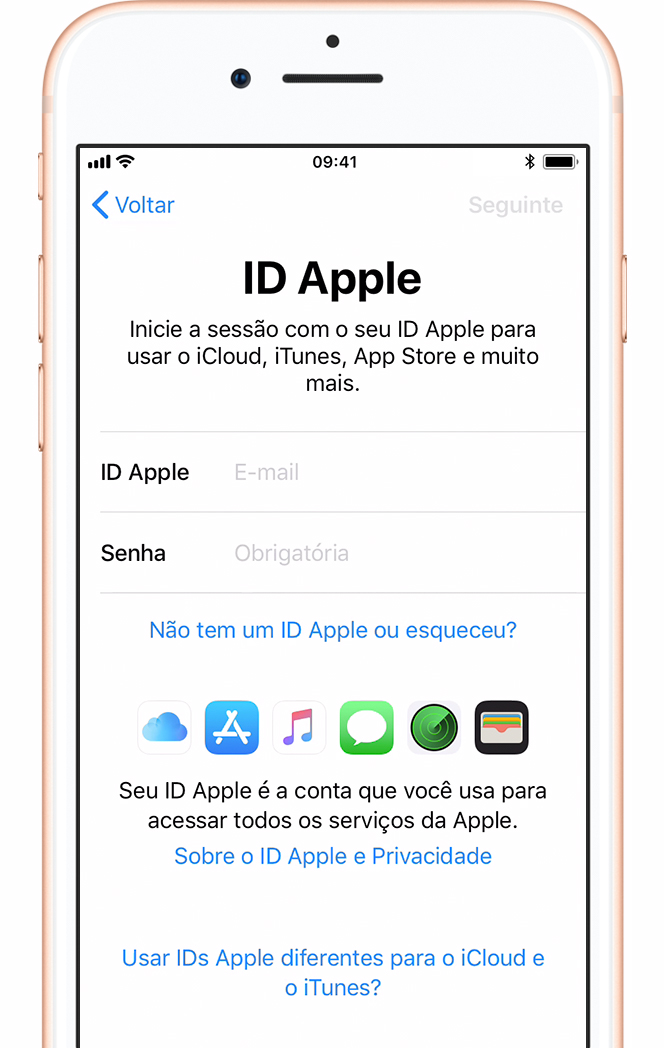
Читать больше: Fantasy Premier League: какой вы менеджер?
Fantasy Premier League: Создайте лигу со своими друзьями
Частные лиги
Частные лиги — это сердце и душа игры.Это место, где вы можете соревноваться с друзьями и втирать соль в раны своих футбольных приятелей. Рабочая лига, ваша лига покерных клубов, церковная лига, на самом деле все проходит. Частная лига FPL становится предметом обсуждения каждый раз, когда вы собираетесь с друзьями или коллегами. Некоторые люди даже создают лиги, чтобы соревноваться со своими подругами!
Все, что вам нужно сделать, это просто создать Лигу и отправить уникальные коды, чтобы ваши друзья могли присоединиться. Чтобы создать частную лигу в Fantasy Premier League, вы должны нажать Лиги> Создать и присоединиться к новым лигам> Создать лигу .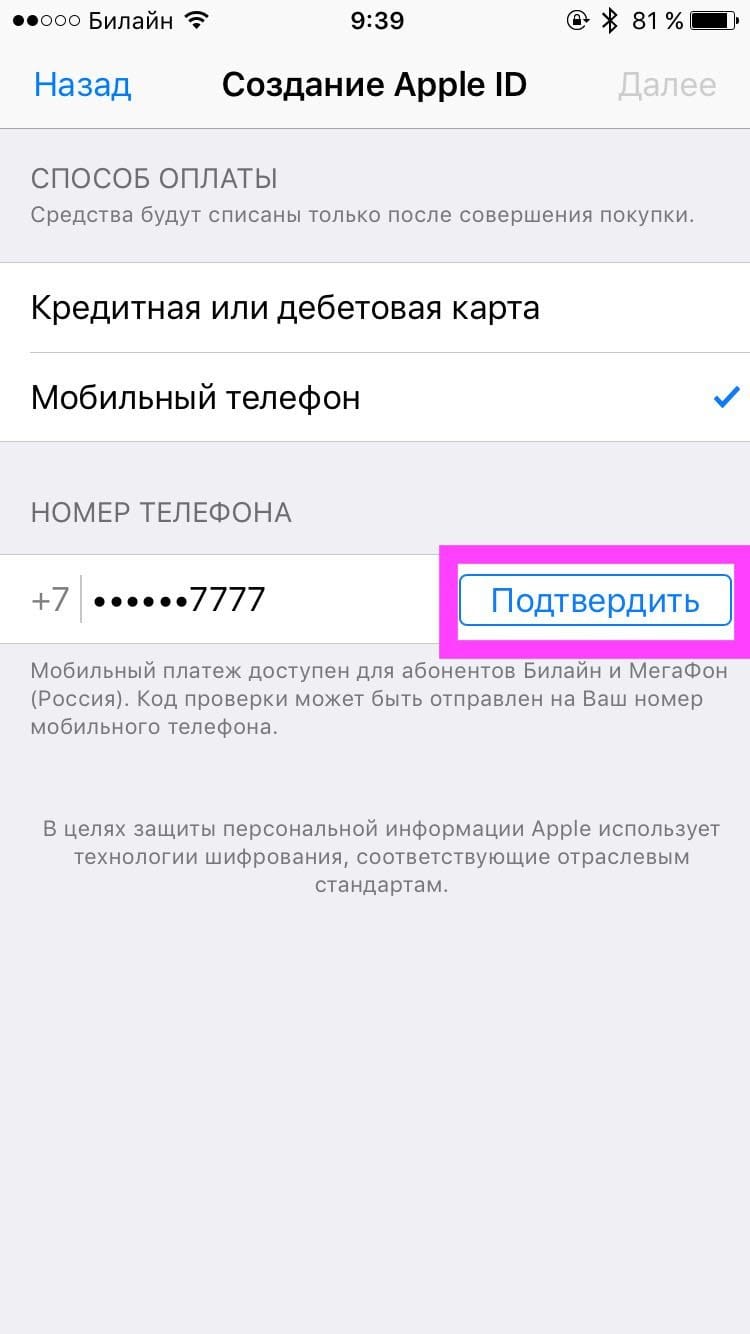
Вы можете участвовать в 20 частных лигах. Нет ограничений на количество команд в одной лиге. Некоторые из них состоят всего из 2 человек. Хороший способ бросить вызов своему приятелю в эпической битве в фэнтези-футболе на весь сезон. Те, которые собирают тысячи участников, обычно создаются известными веб-сайтами или самими звездами футбола. Но вы можете присоединиться к тем, кто использует код лиги, который может предоставить вам только администратор лиги.
Общественные лиги
Присоединяйтесь к еще одной публичной лиге, состоящей из случайно назначенных команд, если хотите дополнительных соревнований.Вы можете соревноваться в трех публичных лигах за сезон. Вы можете присоединиться напрямую, без специального кода, при условии, что для вашей команды есть вакансия в уже созданных лигах. Вы не можете создать публичную лигу самостоятельно, так как они создаются автоматически.
Различия в баллах
При создании лиги можно выбрать два типа подсчета очков. При создании лиги вы должны выбирать между классическим или очным подсчетом очков.
При создании лиги вы должны выбирать между классическим или очным подсчетом очков.
Классический подсчет
В Лиге с классической учетной записью команды ранжируются на основе их общего количества очков в игре. Вы можете присоединиться к Лиге или выйти из нее с классическим счетом в любое время в течение сезона.
В случае ничьей между командами, команда, сделавшая меньше всего передач, будет размещена выше. Любые переводы, сделанные с использованием подстановочного знака или бесплатного обращения, не будут учитываться в общей сумме выполненных переводов.
Классические рейтинговые лиги проходят несколько этапов:
Любые вычеты трансферных очков в течение игровой недели до начала фазы не будут вычитаться из очков фазы.Например, любые переводы, сделанные в Gameweek 4 (подготовка к Gameweek 5), не будут вычтены из вашего сентябрьского счета.
Очные встречи
В очной Лиге каждая команда каждую игровую неделю играет матч против другой команды Лиги.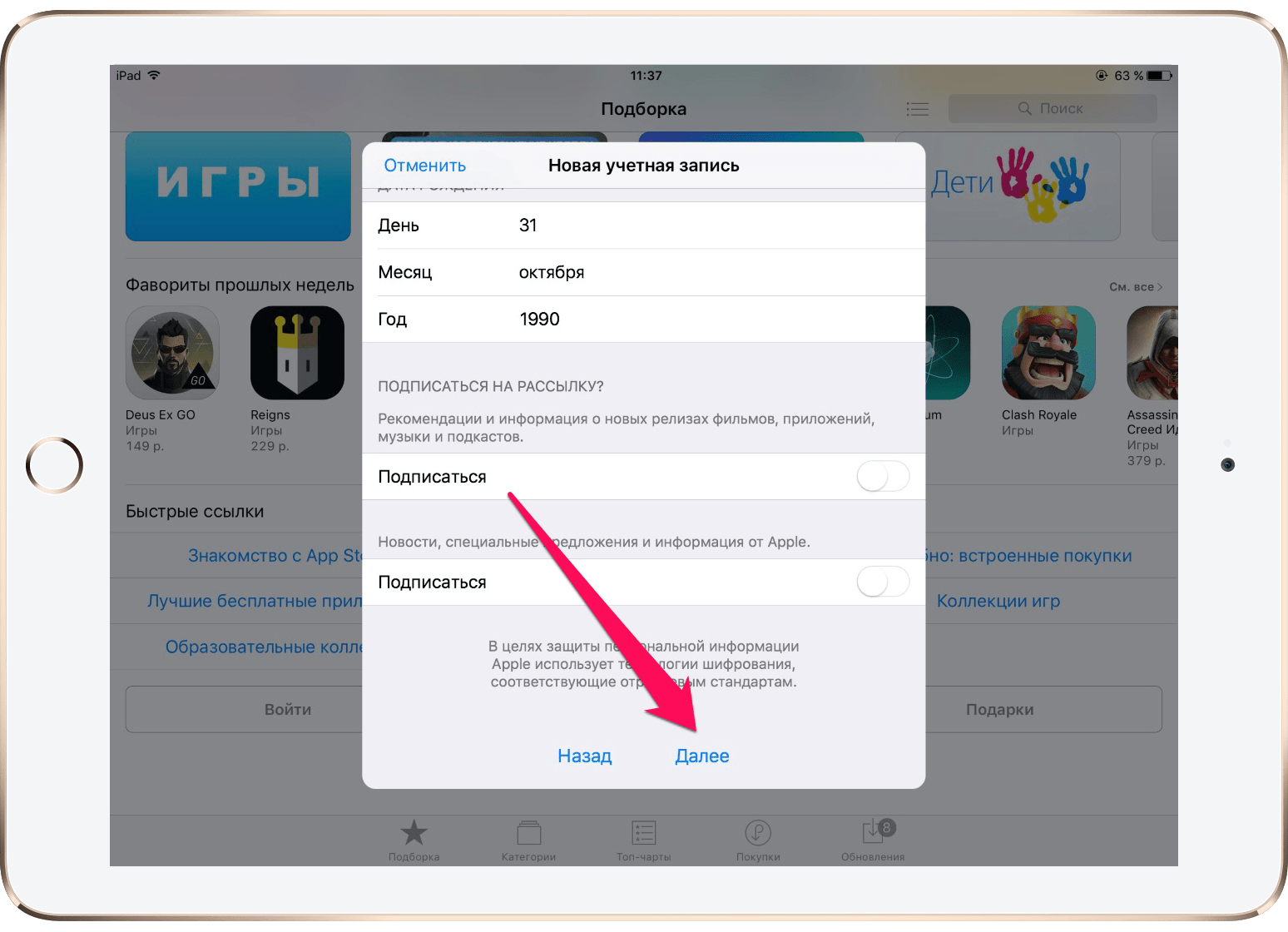 Результат матча основан на счете каждой команды за вычетом всех трансферных очков, потраченных на подготовку за эту неделю.
Результат матча основан на счете каждой команды за вычетом всех трансферных очков, потраченных на подготовку за эту неделю.
3 очка начисляются за победу и 1 очко за ничью. Затем команды ранжируются по набранным очкам в очных матчах.
В начале первой игровой недели Лиги формируется сезонное расписание личных встреч. Как только эти матчи будут сгенерированы, лига будет заблокирована, и другие команды не смогут присоединиться к ней или покинуть ее.
Если в очной лиге участвует нечетное количество команд, то к Лиге присоединяется средняя команда, чтобы каждая команда каждую игровую неделю проводила h3h-игру. Эта добавленная команда всегда будет получать средний балл раунда.
В случае равного количества очков в общем зачете команда, набравшая наибольшее количество игровых очков, занимает более высокое место.
Матч на выбывание
При желании h3h-лига может заканчиваться этапом плей-офф на срок до 3-х игровых недель, при этом победитель лиги определяется матчем в течение последней игровой недели сезона.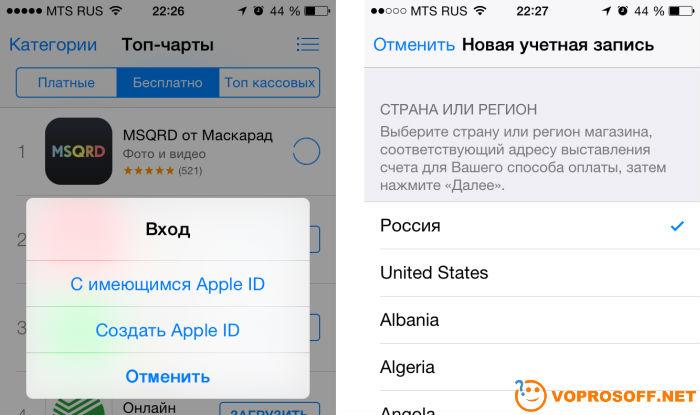 Автоматически сгенерированная средняя команда не выйдет в стадию плей-офф, ее место займет следующая лучшая команда.
Автоматически сгенерированная средняя команда не выйдет в стадию плей-офф, ее место займет следующая лучшая команда.
В случае ничьей между командами в очном матче на выбывание используются следующие тай-брейки:
1.наибольшее количество голов в раунде
2. наименьшее количество пропущенных голов в раунде
3. Подбрасывание виртуальной монеты
Команды ваших оппонентов можно просмотреть только после начала их первой игровой недели, чтобы менеджеры могли держать тактику своей команды в секрете. К сожалению, или, скорее, к счастью, стратегия «Бьелсы» по слежке за вашим оппонентом и изменениями, которые он вносит, недоступна менеджерам.
Чтобы просмотреть команду, когда вам это будет разрешено, просто щелкните ее название в таблице лиги.
Обновление лиги FPL
Если вы были администратором лиги в предыдущем сезоне фэнтези-футбола и ваша лига была классической, у вас будет возможность «обновить свои лиги», нажав на вкладку «лиги».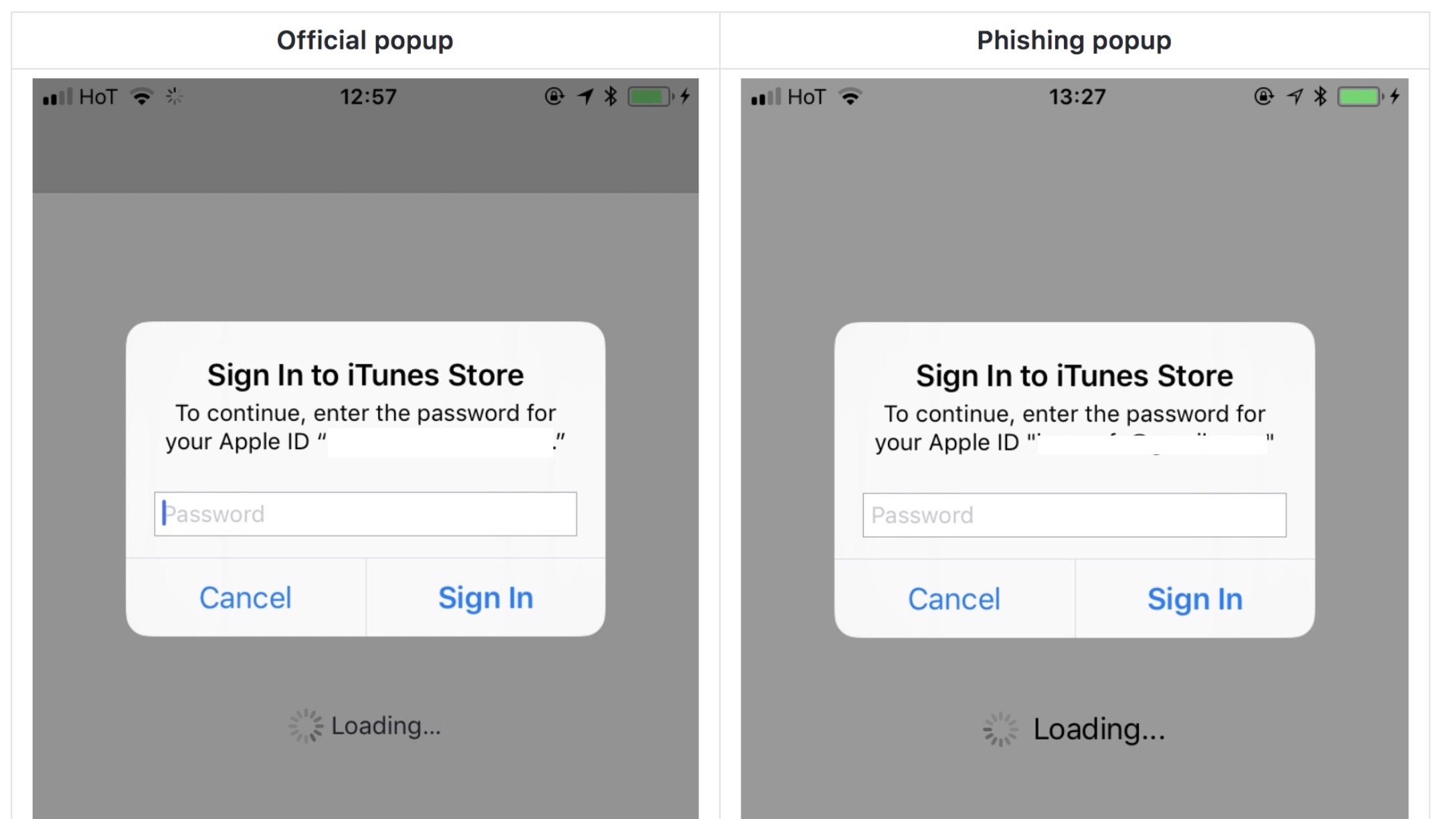
Если ваша лига была h3h-лигой, вам необходимо создавать новую лигу каждый сезон, поскольку вы не можете обновлять этот тип частной лиги.
Где найти лигу FPL, чтобы присоединиться к
Ежегодно широкий спектр организаций, веб-сайтов и компаний создают публичные лиги и продвигают их через свои учетные записи в социальных сетях.Это отличный способ повысить узнаваемость бренда, рекламировать свои продукты и привлечь клиентов интересным и конкурентоспособным способом.
Призыобычно включают наличные, бесплатные ставки, спортивные памятные вещи, пакеты отелей, электроинструменты, туристические ваучеры, гаджеты и многое другое.
В лигах с большими призами вы столкнетесь с большой конкуренцией. Если вам удастся финишировать первым в такой лиге, есть большая вероятность, что вы будете занимать очень высокие места во всех своих лигах. Меньшие призы сопровождаются меньшим соревнованием, что обычно означает, что вам не нужно набирать столько очков, чтобы выиграть.
Мы рады сообщить, что в предстоящем сезоне 2020/21 годов мы проведем первую в истории мини-лигу Draftgym с отличными призами! Подарочный набор футбольных подарков (стоимостью не менее 200 евро) для первого игрока плюс товары Draftgym для лучших финишировавших. Следите за Twitter-аккаунтом Draftgym (@DraftGym), чтобы узнать подробности в ближайшем будущем!
Код мини-лиги для присоединения: aaddze
Мы надеемся, что эта статья оказалась для вас полезной и вы полностью вооружены, чтобы присоединиться к любой лиге в выбранном вами формате.Если вам нравится сражаться с друзьями и коллегами, не бойтесь создавать собственные лиги. Развлекайтесь, независимо от того, какой вариант вы выберете, — это основная цель любого фэнтезийного соревнования.
Любитель спорта и фанатик фэнтези-спорта. Любит статистику и пытается найти правильный способ ее применения в фэнтези-спорте. Победитель Fanteam Premier League Experience Tournament в 2018 году.
EPL: 11 самых интересных качеств премьер-лиги | Отчет Bleacher
0 из 11
Английская Премьер-лига широко считается высшей футбольной лигой в мире по разным причинам: ее легендарные франшизы и места проведения, связь между командами и их болельщиками, тот факт, что некоторые из его игрокам, по-видимому, при рождении давали только одно имя.Все они вместе создают огромный спрос с точки зрения зрительской аудитории как внутри страны, так и за рубежом.
С ростом популярности лиги в Соединенных Штатах, мы наблюдаем соответствующий толчок со стороны крупных телевизионных сетей к трансляции игр со всего пруда.
И хотя большинство этих трансляций происходит в субботу и воскресенье утром, они по-прежнему привлекают большую телевизионную аудиторию.
Пытаясь определить, что именно заставляет американских зрителей вставать с постели в 7:30 утра в те дни, когда им не нужно отчитываться в своих кабинках, я решил, что лига определяется комбинацией различных факторов. так интригующе и приятно смотреть, некоторые из которых перечислены выше.
так интригующе и приятно смотреть, некоторые из которых перечислены выше.
Но в дополнение к качествам, которые я отметил ранее, есть несколько других аспектов EPL, которые меня интересуют, и — поскольку я нарциссически полагаю, что мои интересы важны для интересов других людей — поклонников EPL в Соединенных Штатах.
Вот лучшие, худшие, самые неотразимые и самые загадочные аспекты английской премьер-лиги. Потому что я знаю, что люблю смотреть эти игры, и почти уверен, что эти факторы являются одной из причин, по которым я просыпаюсь, чтобы посмотреть на таких, как Болтон и Уиган, хотя вместо этого я мог бы спать…
1 из 11
Мне нравится, что в АПЛ это не футбол, это футбол.Это мелочь, но все может иметь значение.
Знаю, знаю. По эту сторону Атлантического океана вторжение на территорию самого популярного в Америке спорта является преступлением. При этом мне нравится, что АПЛ — действительно «футбольная» лига в чистом смысле этого слова.
Название вида спорта говорит само за себя; он описывает игру на фундаментальном уровне. Игроки бьют по мячу ногами. Предоставьте британцам возможность придумать практическое название для своего национального времяпрепровождения.
Это похоже на то, как будто Соединенные Штаты хотели дистанцироваться от метрополии не политическим путем, поэтому этот вид спорта был переименован: «Знаете что? Возьмем их вид спорта, а назовем его футболом. Вот и получится.
Да, и то, что их называют «спичками», а не «играми», — это просто вишенка на торте. Как я уже сказал, это мелочи.
2 из 11
Одно из наиболее характерных качеств EPL — это метод, с помощью которого игроки, не участвующие в игре, могут наблюдать за происходящим на поле.
Речь, конечно же, о скамьях.
За исключением некоторых случаев, термин «скамейка запасных» применяется к зоне отдыха игрока меньше, чем термин «роскошный бокс».
Некоторые команды Премьер-лиги демонстрируют своих запасных игроков на многоярусных закрытых скамейках, которые больше похожи на сиденья стадиона, чем на что-либо другое.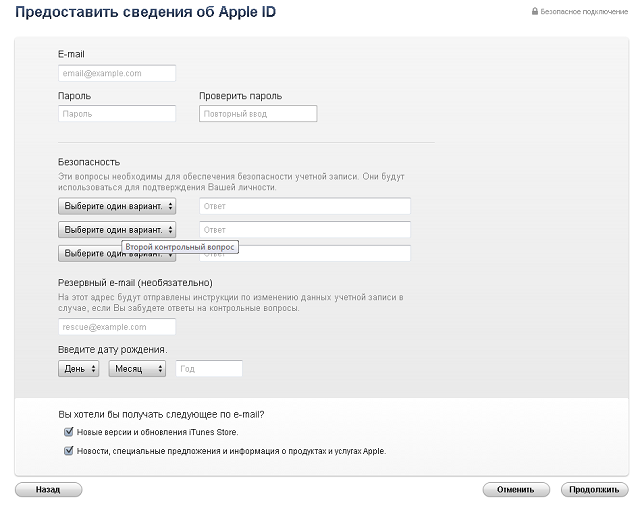 И тот факт, что у каждого игрока есть индивидуальное кресло, которое выглядит как гоночное сиденье после продажи, которое вы найдете в импортном тюнинговом автомобиле, только усиливает уникальность EPL.
И тот факт, что у каждого игрока есть индивидуальное кресло, которое выглядит как гоночное сиденье после продажи, которое вы найдете в импортном тюнинговом автомобиле, только усиливает уникальность EPL.
А футбольные навесы — пластиковые полукупола, закрывающие скамейки, — это совсем другая тема. Но мне не может не понравиться то, что игроки на скамейке запасных должны быть заключены в своего рода наземную землянку.
Это сбивает с толку и интригует, и я не могу насытиться этим.
3 из 11
Что больше всего меня интригует в EPL, так это количество действий, которые продолжаются после фола. Или, в некоторых случаях, действие, которое происходит после того, как игрок слишком тяжело дышит рядом с игроком, контролирующим мяч.
Это может быть применено к любому количеству международных футбольных лиг, но, поскольку мы больше всего подвержены влиянию Премьер-лиги на телевидении, имеет смысл обсудить это здесь.
Я не знаю, почему актерское мастерство — или ныряние, если на то пошло — является такой частью игры в EPL, но в наш век трансляций в высоком разрешении и бесконечных повторов кажется немного нелепым, что игрок может вести себя так, как будто он получил травму, завершающую карьеру, когда противник подрезал ему лодыжку.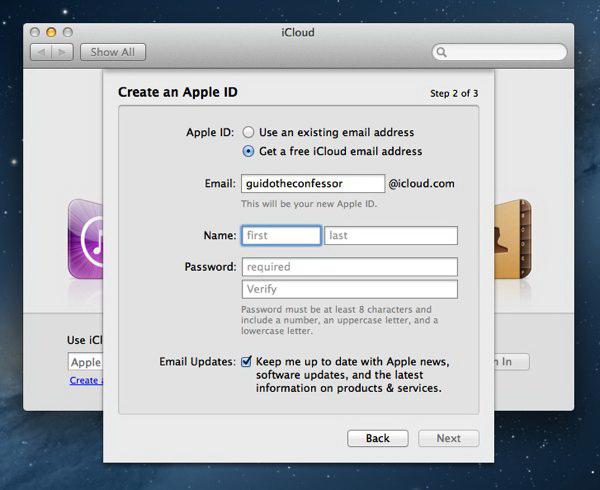
Мы все можем сказать, когда он притворяется.Не то чтобы это все равно мешало ему прижать обе руки к лицу в явной агонии.
Несмотря на сомнительную природу самих выходок, я нахожу удивительным, что актерская игра происходит так часто.
И мне нравится, что после того, как травмированный игрок уносит с поля на носилках, он почти сразу требует, чтобы судья позволил ему вернуться в игру.
Похоже, «сломанная нога» все-таки будет в порядке.
4 из 11
Концепция времени остановки — одна из самых спорных концепций в организованном спорте — по крайней мере, согласно моему списку.Это прямо там, где у НФЛ когда-то были стойки ворот перед зачетной зоной, болельщикам разрешали выходить на поле / корт / лед во время чемпионата или вообще возникала идея крикета.
Я знаю, что время остановки не является уникальным для EPL; но опять же, это статья, ориентированная на EPL, так что терпите меня.
Можете ли вы представить себе американизированный вид спорта (например, НФЛ или НБА) с игровыми часами, которые на самом деле не приводят к завершению игры, когда наступает 00:00?
Когда дело доходит до EPL, почти ошеломляет то, что в таком важном виде спорта, в который играют на самом высоком уровне, действует почти произвольная система хронометража.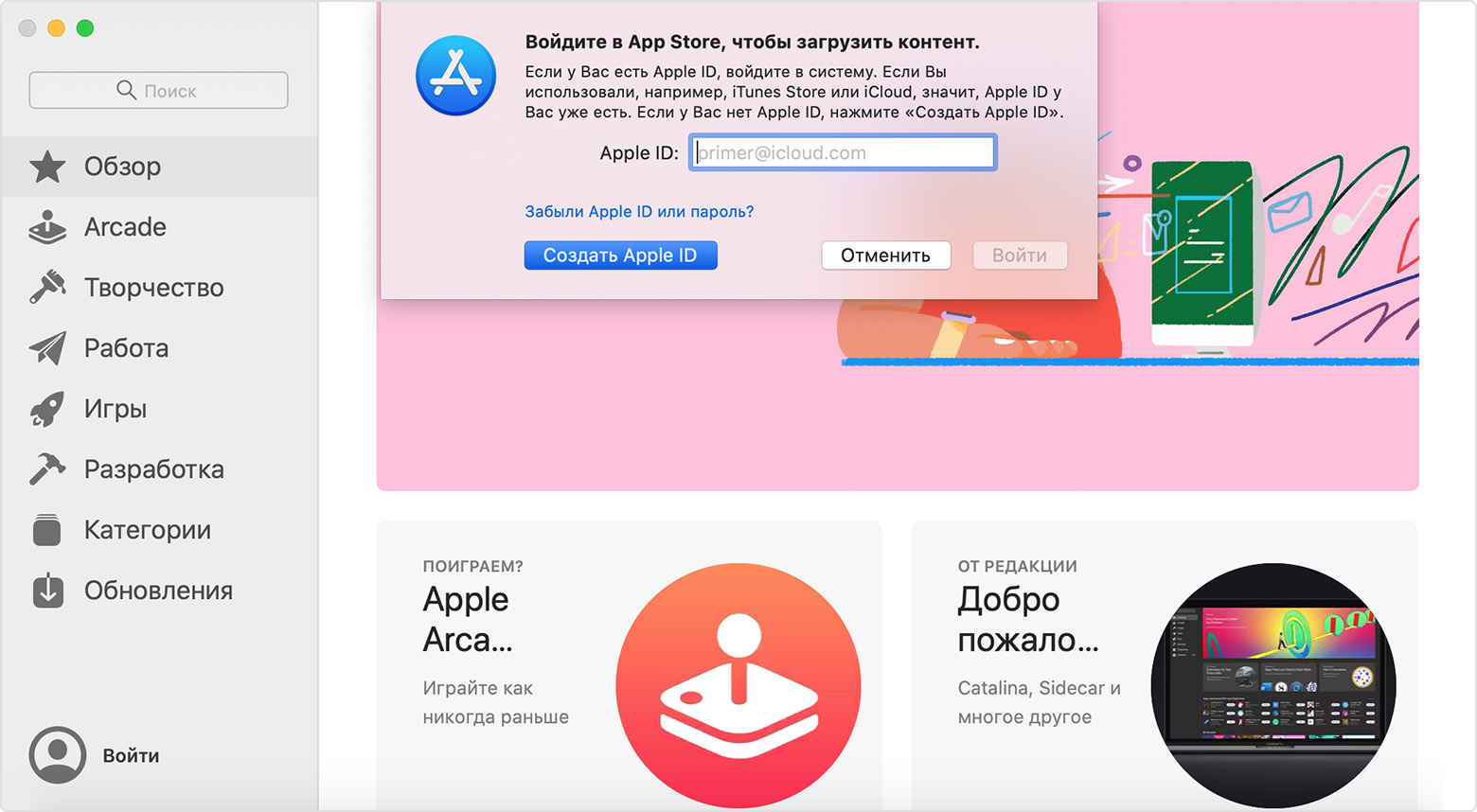
Конечно, помощник судьи сигнализирует о количестве времени остановки, которое должно быть сыграно, чтобы учесть перерывы в игре в течение первых 90 минут игры, но тот факт, что главный судья должен объявить игру оконченной, является одним из них. из наиболее интересных аспектов спорта.
5 из 11
Если вы смотрели пять минут матча АПЛ, вы, вероятно, заметили, как комментаторы используют множественное число — часто — единственное число команд.
Несколько примеров: «Ливерпуль — это изо всех сил, чтобы провести атаку» вместо «Ливерпуль — это изо всех сил, чтобы провести атаку.«У« Челси » была очень высокая линия защиты» вместо «У Челси была чрезвычайно высокая линия защиты». «Город — это , возможно, лучший пример переплаты за таланты без получения вознаграждения с точки зрения оборудования» вместо «Город — это , возможно, лучший пример переплаты за таланты без получения вознаграждения с точки зрения оборудования».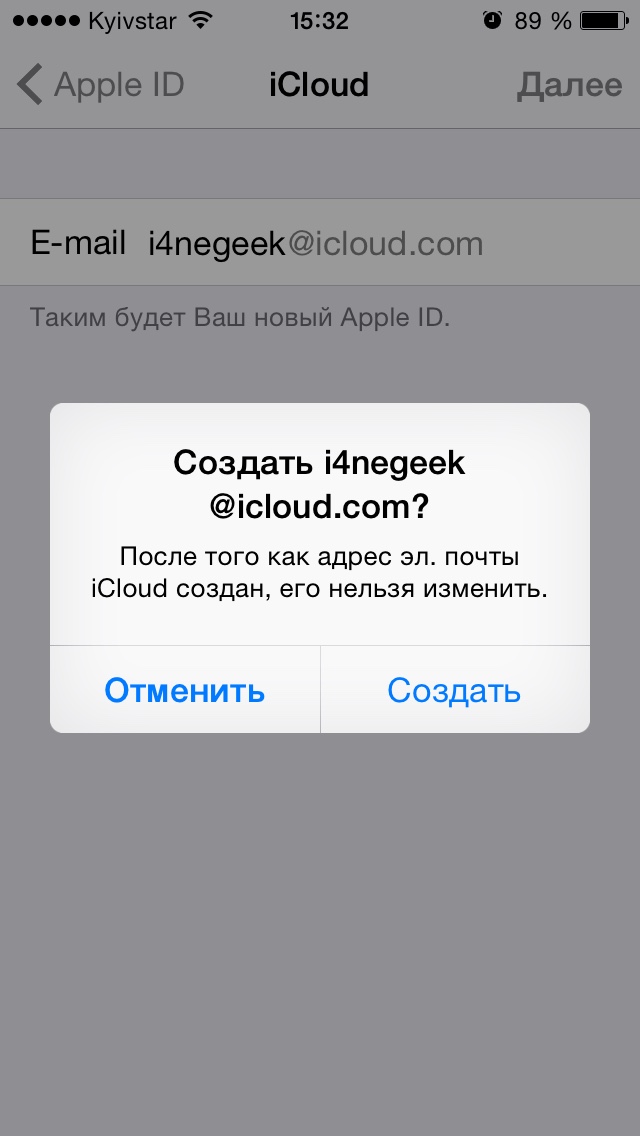
Не считая дешевого «Манчестер Сити», я не могу понять, как названия команд в единственном числе описываются с помощью глаголов множественного числа.Это было бы похоже на то, как комментаторы в Соединенных Штатах говорят такие вещи, как «Новая Англия имеет Тома Брэди в качестве защитника».
По какой-то причине такие разговоры звучат неправильно, за исключением случаев, когда они применяются к командам АПЛ.
Это еще одна причина, по которой я люблю смотреть эту лигу.
6 из 11
Если есть мир, в котором арбитры АПЛ не могут обращаться со звездными футболистами как с плохими школьниками, то я не хочу в этом жить.
Это один из наиболее недооцененных аспектов футбола АПЛ, и этого не должно быть.Мне нравится наблюдать за взаимодействием между судьей, который только что зафиксировал фол, и игроком, которому было зафиксировано нарушение, особенно когда этот игрок убежден, что он не сделал ничего плохого.
Те несколько моментов, когда рефери заставляет замолчать разгневанных товарищей по команде или указывает на них одним пальцем, одновременно показывая обидчику знак «иди-стой-сюда-прямо-сейчас-у меня-что-то» Жест «сказать тебе» — это высшая форма спортивной комедии.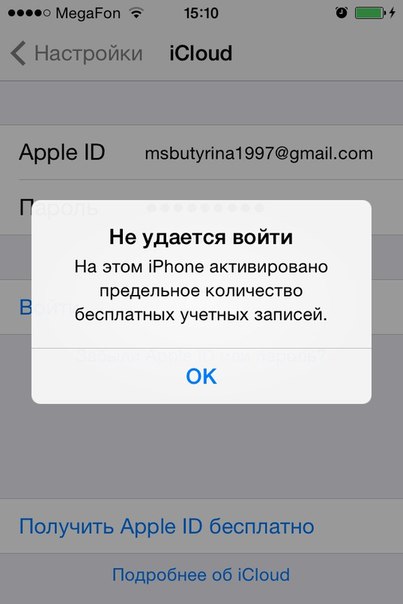
Лучшая часть всей этой ситуации состоит в том, что игрок, совершивший фол, обязательно должен встать перед судьей и выслушать строгое предупреждение.
Это похоже на то, как в детском саду отправили в садик за кражу цветных карандашей другого ребенка.
7 из 11
Ставки на команды EPL являются обычной практикой в Соединенном Королевстве. В конце концов, это совершенно законно.
Нужно сказать больше?
Азартные игры на спорт не считаются неэтичными в Европе. Букмекерские конторы даже являются спонсорами некоторых команд EPL, и их названия и логотипы находятся на видном месте на майках игроков (например, Bet365 и 188Bet).
Если вы «не знаете парня», вы не можете законно делать ставки на свою любимую команду в США. И даже если вы находитесь в Лас-Вегасе — где разрешено делать ставки на спортивные события, — очевидно, что вы не можете находиться в том же месте, что и событие, на которое вы делаете ставки, поскольку профессиональным спортивным командам не разрешается звонить в Вегас домой.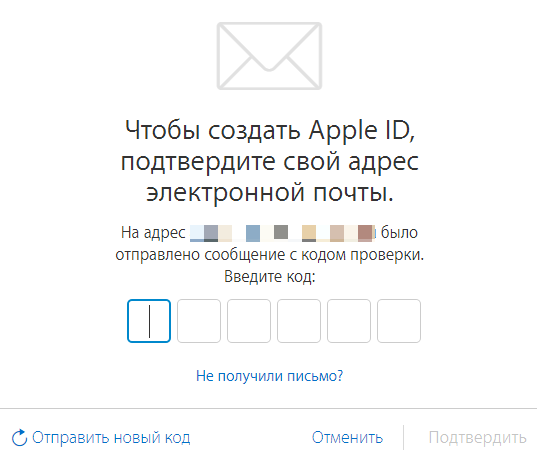
Для британских фанатов АПЛ ставки на любимую команду и просмотр игры на домашнем стадионе — это то, что составляет типичный игровой день.
8 из 11
Несмотря на то, что Лига чемпионов отделена от АПЛ, типичному американскому болельщику обычно наиболее интересны команды Премьер-лиги.
Я люблю Лигу чемпионов по разным причинам, самая главная из которых — это то, что игры Лиги чемпионов проводятся во время сезона EPL.
Подумайте об этом на секунду.
Можете ли вы представить себе, что ваша любимая американская спортивная команда соревнуется в своей обычной лиге — скажем, в НФЛ — а затем должна будет играть игры в другой стране, которая учитывается в турнирной таблице для совершенно другой лиги?
Это было бы похоже на то, как «Патриоты» играют дома в воскресенье, а затем отправляются в Мексику, чтобы сыграть с командой, с которой они никогда раньше не сталкивались, и все это в течение сезона НФЛ.
Тот факт, что сезоны Премьер-лиги и Лиги чемпионов пересекаются, всегда вызывает интерес.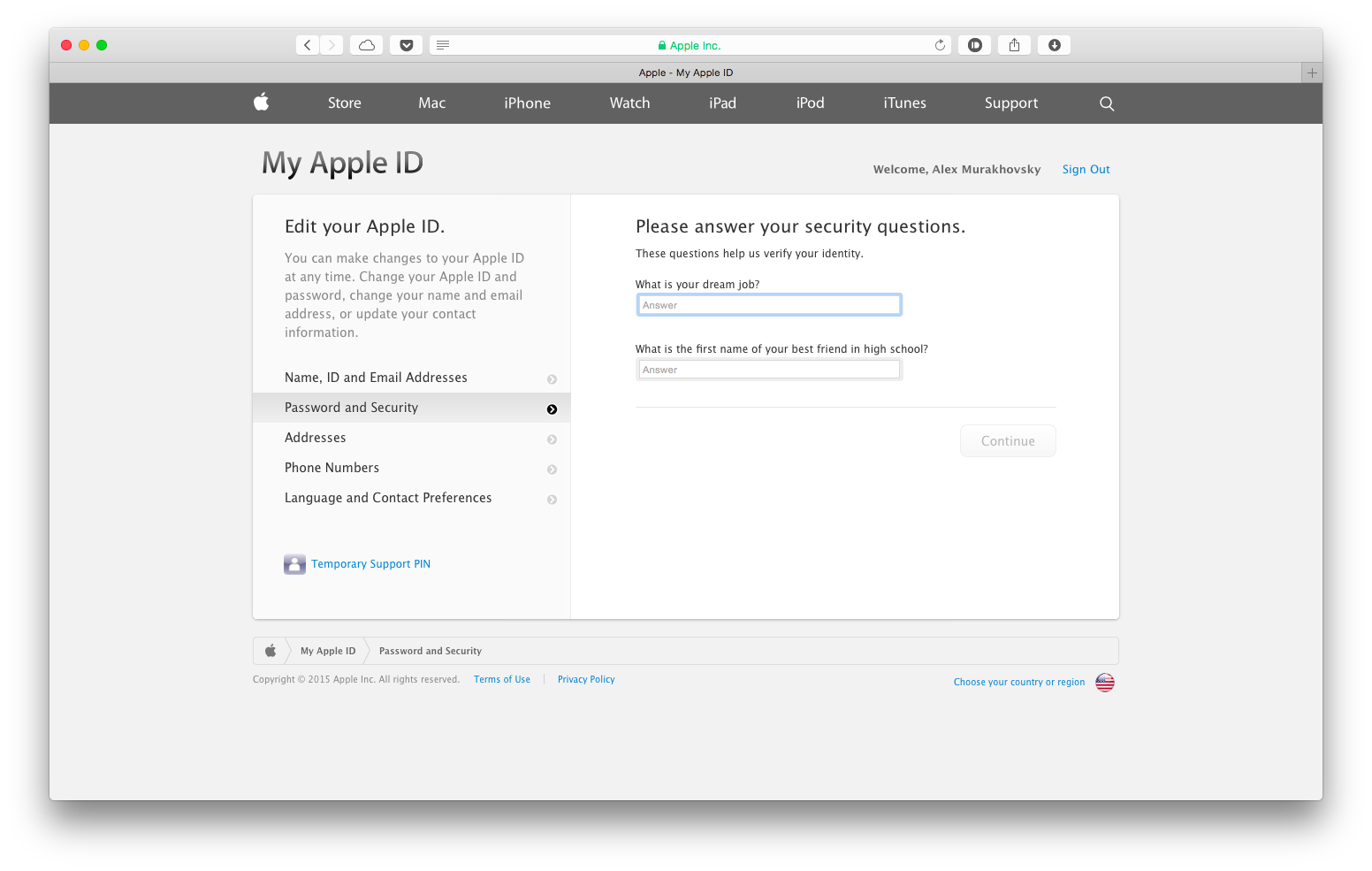 Решения, которые менеджер EPL вынужден принимать в отношении своего состава — в основном говоря фанатам своей команды, какие игры для него важнее, — являются одними из самых сложных в сезоне.
Решения, которые менеджер EPL вынужден принимать в отношении своего состава — в основном говоря фанатам своей команды, какие игры для него важнее, — являются одними из самых сложных в сезоне.
9 из 11
Как и в любом спортивном мероприятии в прямом эфире, энергия толпы всегда играет роль в исходе игры. Независимо от того, полностью ли толпа поддерживает хозяев поля или заставляет замолчать качество игры гостей, это влияет на результативность каждой команды.
Нигде это не проявляется более явно, чем в EPL.
Премьер-лига является домом для одних из самых ярых фанатов спорта. Частично привлекательность EPL с точки зрения зрителя — это возможность услышать, как домашняя публика поет в поддержку своей команды.
И даже когда они поют, чтобы издеваться над одним из игроков противоположной команды, это все равно увлекательно.
Ни одна американская спортивная лига не может соперничать со страстью, проявленной фанатами в EPL, поэтому она так привлекательна как для обычных, так и для заядлых фанатов.
10 из 11
Концепция повышения и понижения — это то, что делает АПЛ увлекательной для болельщиков каждой команды лиги.
Вне зависимости от того, борется ли ваша команда за место в первой четверке (имеется в виду приглашение в Лигу чемпионов) или борется за то, чтобы не попасть в подвал лиги, что приносит нижним игрокам понижение в должности из Премьер-лиги — весь сезон АПЛ будет захватывающий.
Каждый раз, когда эта тема поднимается в разговоре, я не могу не думать, что ее следует перенять в профессиональных спортивных лигах США.
Идея танка, чтобы заработать более высокий выбор на драфте, будет полностью исключена, лучшие команды лиги будут вознаграждены за тяжелую работу в сезоне, а гонка на вылет будет означать почти столько же, сколько и вымпел.
Повышение и понижение в лиге добавляет еще один уровень азарта EPL — как будто мне действительно нужен был еще один повод, чтобы рекламировать полезные качества лиги.
11 из 11
АПЛ — это, без сомнения, родина мирового футбола самого высокого уровня. Качество игры в Премьер-лиге никогда не подвергалось сомнению, что делает эту футбольную лигу наиболее приятной для просмотра.
Качество игры в Премьер-лиге никогда не подвергалось сомнению, что делает эту футбольную лигу наиболее приятной для просмотра.
Тем, кто будет утверждать, что итальянская серия А или испанская Ла Лига предлагают футбол на более высоком уровне, я бы сказал, что в каждой лиге есть несколько звездных команд, но ни одна лига не может идти в ногу с АПЛ в целом. .
Не секрет, что многие ведущие игроки мира предпочли бы вступить в клуб EPL, чем в любую другую лигу.
Звездная сила, демонстрируемая в Премьер-лиге на еженедельной основе, — лучший аргумент, который у меня есть в пользу общей зависимости лиги.Как только вы начнете смотреть EPL, остановиться практически невозможно.
Не говори, что я тебя не предупреждал.
Библиотечные карточки — Публичная библиотека Эванстона
Хотели бы вы иметь читательский билет? Теперь вы можете получить временную 30-дневную карту удаленно. Мы хотим, чтобы каждый в Эванстоне имел возможность использовать наши цифровые сервисы, такие как Kanopy, Hoopla, Overdrive, для потоковой передачи фильмов, электронных книг и электронных аудиокниг.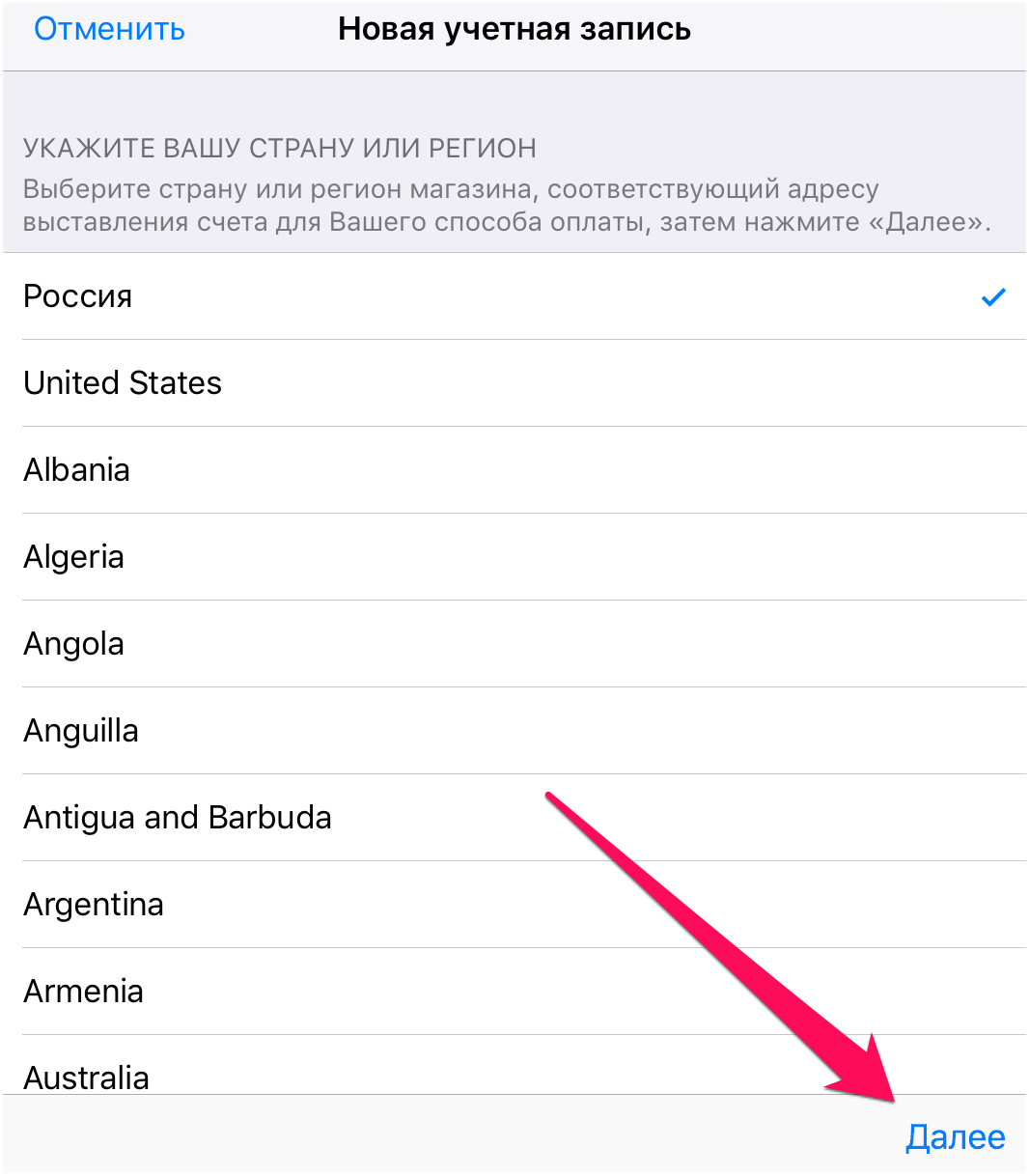 Вы также можете размещать трюмы и забирать физические предметы. Просто заполните эту форму: Временная карта
Вы также можете размещать трюмы и забирать физические предметы. Просто заполните эту форму: Временная карта
Вы можете получить доступ к информации своей учетной записи в библиотеке, указав номер библиотечной карточки и пароль.Пароль по умолчанию — , последние четыре цифры основного номера телефона . Перейдите в Каталог библиотеки и введите номер своей карты и пароль.
После входа в систему нажмите «Моя учетная запись» в верхней части экрана, чтобы просмотреть элементы, которые в настоящее время проверены, обновить элементы, просмотреть или разместить резервы и увидеть свои штрафы. Не забудьте нажать кнопку «Выйти», когда закончите. Вы можете подписаться на получение уведомлений по электронной почте о доступных удержаниях и предупреждениях о превышении срока действия с помощью формы уведомлений по электронной почте.
Получение и использование библиотечной карты
Кто может получить библиотечную карточку?
Библиотечные карточки выдаются лицам, проживающим в городе Эванстон.
Карты других типов :
- Temporary eCard получить карту для доступа к онлайн-услугам, срок действия 30 дней
- Книги на колесах для жителей, нуждающихся в доставке на дом
- Карты из других библиотек Иллинойса (взаимные заемщики)
- «Платежные» карты для нерезидентов для тех, кто живет за пределами Эванстона и желает приобрести привилегии в публичной библиотеке Эванстона.
- Карты налогоплательщиков-нерезидентов для нерезидентов, владеющих налогооблагаемой собственностью в городе Эванстон.
- Визитные карточки для любого коммерческого предприятия, коммерческого или некоммерческого, которое владеет или арендует недвижимость в городе Эванстон.
- Организационные карточки для любых организаций или органов местного самоуправления, расположенных в городе Эванстон.

- Школьные карты для школ, расположенных в городе Эванстон
Как получить читательский билет?
Жителям Эванстона предлагается зайти в любое место библиотеки Эванстона с действующим удостоверением личности с фотографией и подтверждением места жительства, которое может включать одно из следующих (допускается бумажная или электронная копия):
- Текущее разрешение водителя-инструктора
- Текущий договор аренды или жилья
- Счет за коммунальные услуги (телефон, газ, электричество, вода или кабель) (в течение 60 дней)
- Выписка по кредитной карте
- Выписка из банка (в течении 60 дней)
- Заявление о подстановке карт Северо-Западного университета
Как часто мне нужно обновлять карту?
Карты резидента действительны в течение 3 лет и могут быть продлены лично, предъявив одно действительное удостоверение личности с фотографией с указанием имени и одно подтверждение адреса Эванстона, такое как счет или выписка за коммунальные услуги.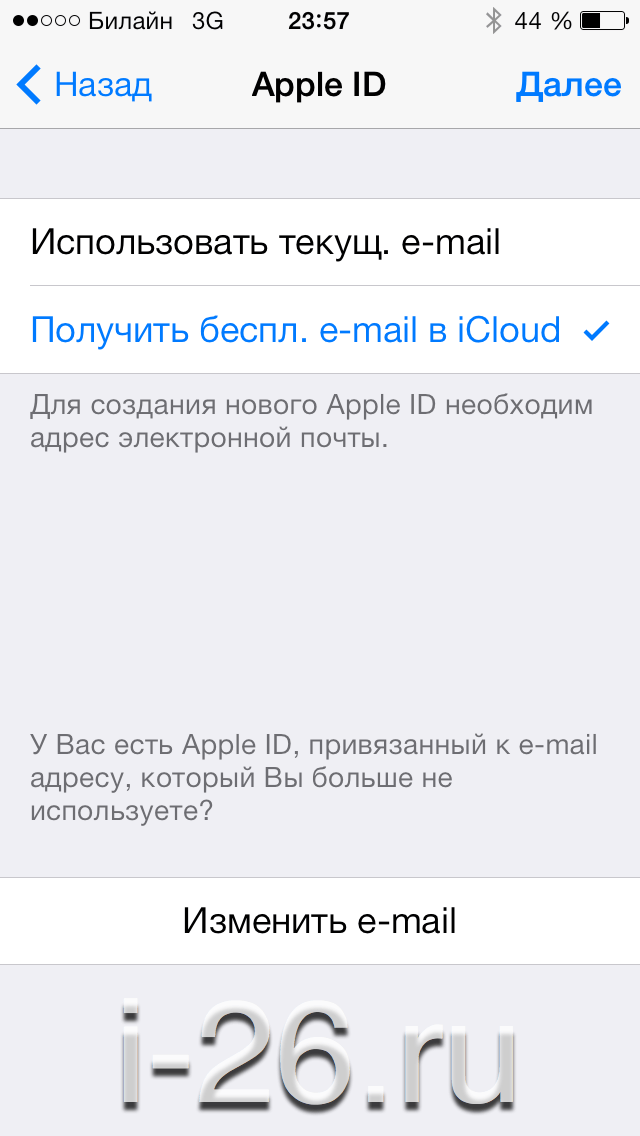 Студентам университета выдается читательский билет со сроком действия один год. Жителям временных приютов или домов престарелых, а также временным посетителям выдается библиотечная карточка с 90-дневным сроком действия или сроком их аренды.
Студентам университета выдается читательский билет со сроком действия один год. Жителям временных приютов или домов престарелых, а также временным посетителям выдается библиотечная карточка с 90-дневным сроком действия или сроком их аренды.
Что делать, если моя карта потеряна, потеряна или украдена?
Если ваша читательская карточка повреждена или утеряна, вам будет выдана новая карточка, если вы предоставите одну форму идентификации. Взимается плата за замену в размере 1 доллара США. Оригинальный читательский билет будет аннулирован.
Если ваша карта утеряна или украдена, немедленно сообщите нам
В случае несанкционированного использования утерянной или украденной карты, владелец карты несет ответственность за все расходы и сборы, включая сборы за направление в коллекторское агентство.
Район Скоки / Эванстон — Почтовый индекс 60203
Лица, проживающие в зоне с почтовым индексом 60203, должны подать заявление на получение читательского билета в публичной библиотеке Скоки.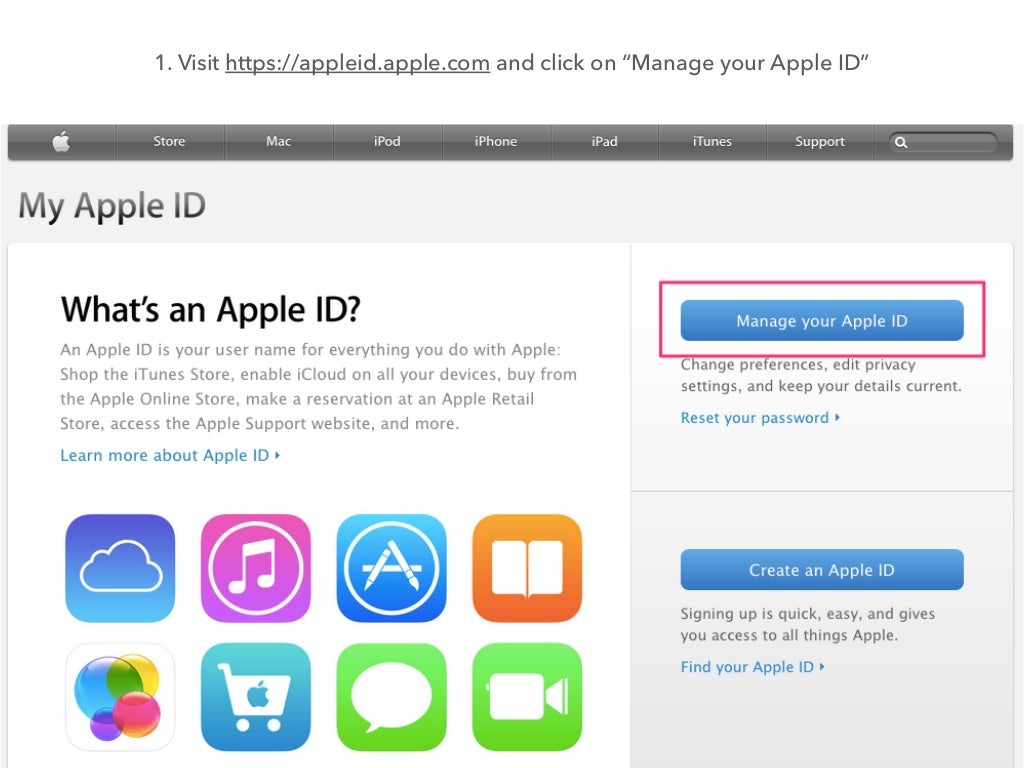 Затем эту карту можно зарегистрировать и использовать в публичной библиотеке Эванстона.В дополнение к предъявлению действующего библиотечного билета заявитель должен представить одну форму идентификации с фотографией и текущий адрес, например договор аренды, счет или выписку с текущим адресом заявителя в течение последних 60 дней.
Затем эту карту можно зарегистрировать и использовать в публичной библиотеке Эванстона.В дополнение к предъявлению действующего библиотечного билета заявитель должен представить одну форму идентификации с фотографией и текущий адрес, например договор аренды, счет или выписку с текущим адресом заявителя в течение последних 60 дней.
ETHS Студенты
Действительный студенческий билет ETHS может быть использован в качестве подтверждения личности и места жительства для студентов 14–18 лет для получения библиотечного билета.
Молодежь до 14 лет
Лица в возрасте до 14 лет должны иметь одного из родителей или законного опекуна, подписывающего форму заявления, или должны сопровождаться родителем или опекуном, который может предоставить приемлемые документы, удостоверяющие личность взрослого.
Денежные вклады Займы
Новые резиденты или временные жители, которые не соответствуют требованиям к месту жительства или требованиям идентификации, могут брать книги, сделав денежный залог, равный стоимости материалов и соответствующей замене платы за обслуживание. Вся сумма будет возвращена, если книги будут возвращены в срок или раньше; если материалы просрочены, штрафы будут вычтены из комиссии.
Вся сумма будет возвращена, если книги будут возвращены в срок или раньше; если материалы просрочены, штрафы будут вычтены из комиссии.
Люди с библиотечными билетами из других библиотек
Публичная библиотека Эванстона зарегистрируется для использования любой действующей в настоящее время библиотечной карты из Библиотечной системы Reaching Across Illinois (RAILS) или из любой библиотеки, имеющей договор о взаимном заимствовании с RAILS или с Публичной библиотекой Эванстона.В дополнение к предъявлению действующего библиотечного билета заявитель должен представить одну форму идентификации с изображением с текущим адресом и арендный договор, счет или выписку с текущим адресом заявителя.
Всем взаимным заемщикам, зарегистрировавшим свои карты в публичной библиотеке Эванстона, будет предоставлен тот же срок действия, что и в учетной записи их домашней библиотеки.
Продление библиотечных карточек
Все заявители на продление библиотечного билета должны будут соответствовать тем же требованиям идентификации, что и новый заявитель, как описано в соответствующем разделе.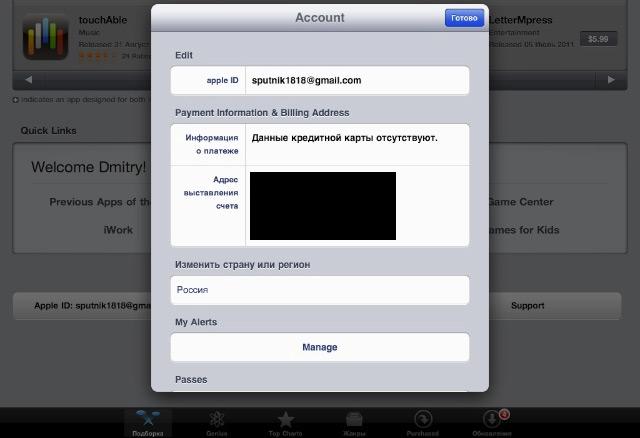


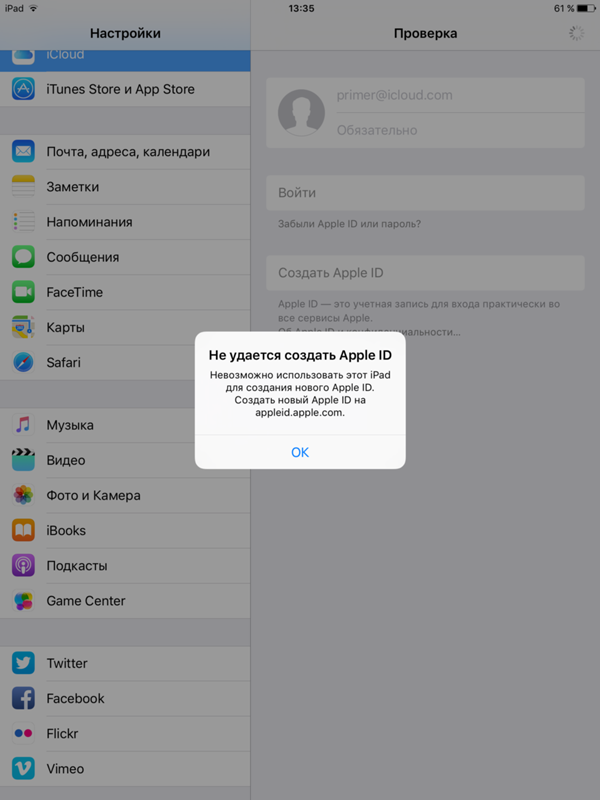 Нажмите на Apple ID и выйдите.
Нажмите на Apple ID и выйдите.